Dell C/Port II APR – page 17
Manual for Dell C/Port II APR
Table of contents
- System Information Guide
- Notes, Notices, and Cautions
- System Information Guide Other Documents Available Getting Help Docking Device Overview
- I/O Panel of the Docking Device External I/O Connectors
- External I/O Connectors Audio Connectors and Infrared Sensor
- Docking Control Base Controls and Indicators Monitor Stand
- Docking Device With the Monitor Stand Before Docking the Computer
- Check Your Computer for Existing Docking Drivers Installing the Docking Drivers Installing the Docking Drivers From the ResourceCD or Drivers and Utilities CD
- Installing the Docking Drivers From the Dell Support Website
- Docking Your Computer
- Docking Panel Door on the Computer
- Docking the Computer
- Docking for the First Time With Windows XP and Windows 2000 Docking for the First Time With Windows Me
- Docking for the First Time With Windows NT 4.0
- Docking for the First Time With Windows 98
- Docking for the First Time With Windows 95
- Updating Drivers in Windows XP and Windows 2000 Updating Drivers in Windows Me
- Undocking the Computer
- Securing the C/Port II APR Security Features Securing the C/Port II APR
- Dell Diagnostics
- Technical Specifications
- Technical Specifications
- Safety and EMC Instructions: Portable Computers
- 24 Dell Latitude C/Port II APR System Information Guide
- Power (Safety Instructions)
- Regulatory Notices
- CE Notice (European Union)
- EN 55022 Compliance (Czech Republic Only) Polish Center for Testing and Certification Notice
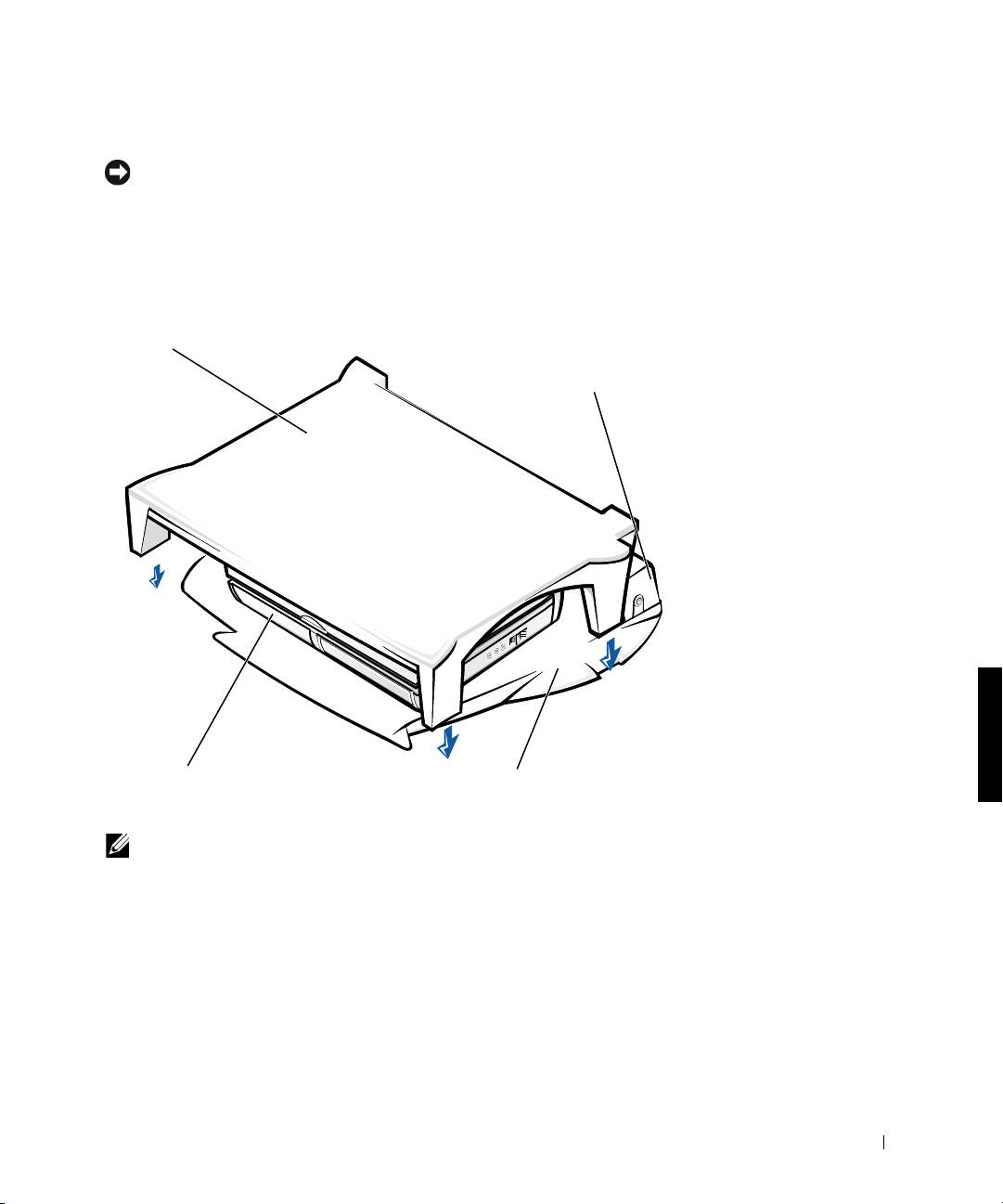
4G281bk1.book Page 319 Friday, October 19, 2001 3:21 PM
Ïîäñòàâêà äëÿ ìîíèòîðà
ÇÀÌÅ×ÀÍÈÅ. Íà ïîäñòàâêó ìîæíî óñòàíàâëèâàòü ìîíèòîðû âåñîì
äî 45,3 êã (100 ôóíòîâ). Ìîíèòîð ñ áîëüøèì âåñîì ìîæåò
ïîâðåäèòü ïîäñòàâêó
, êîìïüþòåð è ñòûêîâî÷íîå óñòðîéñòâî.
Ñòûêîâî÷íîå óñòðîéñòâî ñ ïîäñòàâêîé äëÿ ìîíèòîðà
ïîäñòàâêà äëÿ ìîíèòîðà
ñòûêîâî÷íîå
óñòðîéñòâî
êîìïüþòåð
áàçà ñòûêîâî÷íîãî óñòðîéñòâà
ÏÐÈÌÅ×ÀÍÈÅ. Çàäíèå íîæêè ïîäñòàâêè äëÿ ìîíèòîðà äîëæíû
âõîäèòü â ïàçû ïî îáåèì ñòîðîíàì áàçû ñòûêîâî÷íîãî óñòðîéñòâà.
Dell™ Latitude™ C/Port II APR – Èíôîðìàöèîííîå ðóêîâîäñòâî ïî ñèñòåìå 319
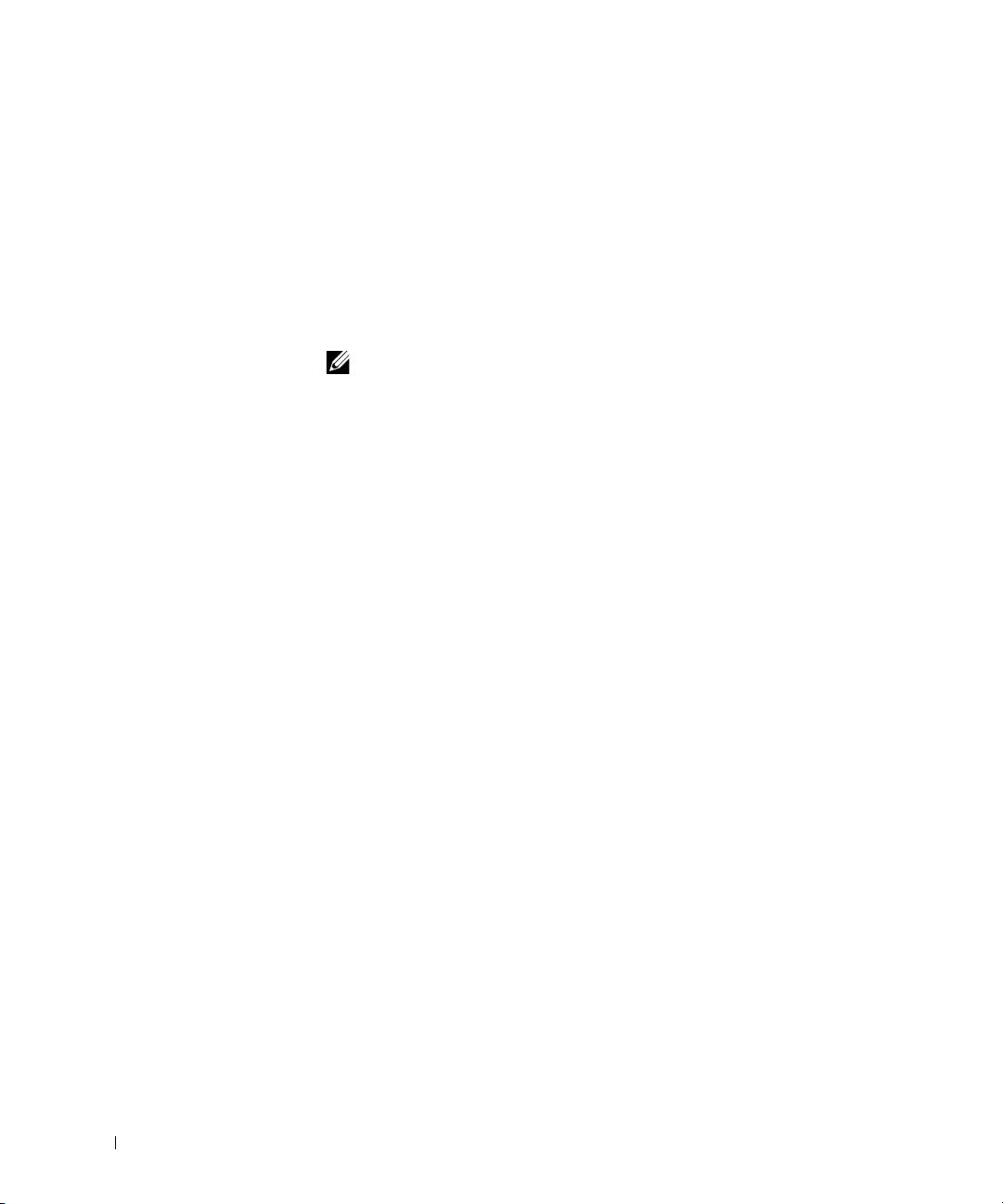
4G281bk1.book Page 320 Friday, October 19, 2001 3:21 PM
Ïîäãîòîâêà ê ñòûêîâêå êîìïüþòåðà
®
®
Если установлена операционная система Microsoft
Windows
9x,
®
Windows NT
или Windows Millennium (Me), сначала необходимо
проверить, есть ли на компьютере драйверы стыковочных устройств.
Если таких драйверов нет, установите их, прежде чем подключать
компьютер к повторителю порта в первый раз. Для установки драйверов
выполните действия, описанные в разделе "Установка драйверов
стыковочных устройств".
ÏÐÈÌÅ×ÀÍÈÅ. Åñëè íà êîìïüþòåðå óñòàíîâëåíà îïåðàöèîííàÿ
ñèñòåìà Windows XP èëè Windows 2000
, íåîáõîäèìûå äðàéâåðû
íà êîìïüþòåðå óæå èìåþòñÿ, è íå íóæíî âûïîëíÿòü äåéñòâèÿ,
www.dell.com | support.dell.com
îïèñàííûå â ðàçäåëå "Óñòàíîâêà äðàéâåðîâ ñòûêîâî÷íûõ
óñòðîéñòâ
". Ïåðåéäèòå ê ðàçäåëó "Ñòûêîâêà êîìïüþòåðà".
Ïîèñê óñòàíîâëåííûõ äðàéâåðîâ ñòûêîâî÷íûõ óñòðîéñòâ
1 Дважды щелкните значок My Computer (Мой компьютер).
2 Дважды щелкните значок Control Panel (Панель управления).
3 Дважды щелкните значок Add/Remove Program
(Установка/удаление программ).
4 Найдите в списке программ нужные драйверы стыковочных
устройств.
В Windows 9x и Windows Me найдите драйвер, в имени которого есть
слова Quick Install. Например: Dell Dock Quick Install for Windows.
В Windows NT найдите программу NT Softex Docking Services.
Если драйверы стыковочных устройств отсутствуют, перейдите
к разделу "Установка драйверов стыковочных устройств". Если
драйверы установлены, перейдите к разделу "Стыковка компьютера".
Óñòàíîâêà äðàéâåðîâ ñòûêîâî÷íûõ óñòðîéñòâ
Драйверы стыковочных устройств можно установить любым из
следующих способов.
• Установить драйверы с компакт-диска ResourceCD или с компакт-
диска Drivers and Utilities, которые прилагаются к компьютеру или
стыковочному устройству.
• Загрузить с веб-сайта технической поддержки корпорации Dell.
320 Dell Latitude C/Port II APR – Èíôîðìàöèîííîå ðóêîâîäñòâî ïî ñèñòåìå
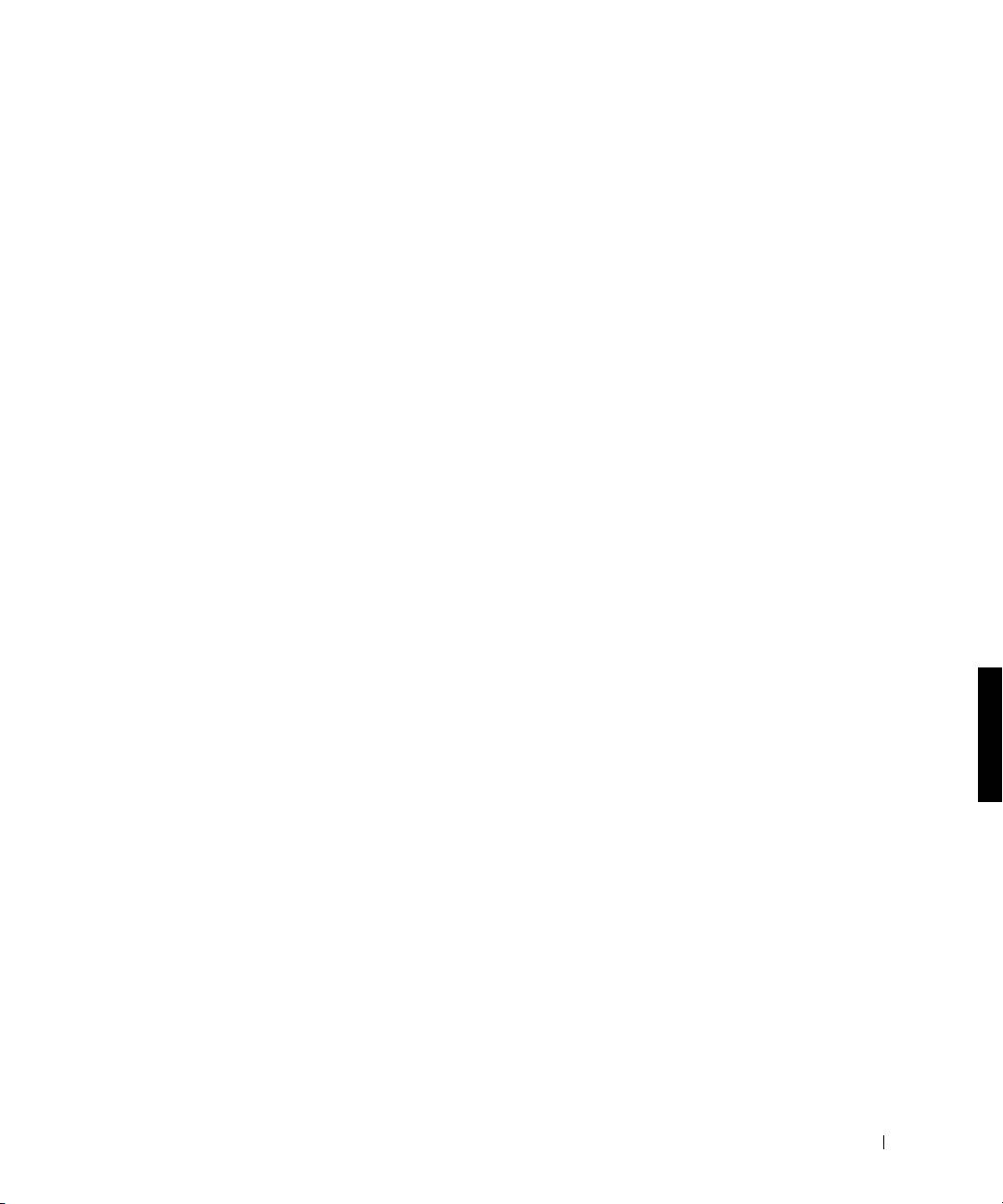
4G281bk1.book Page 321 Friday, October 19, 2001 3:21 PM
Óñòàíîâêà ñòûêîâî÷íûõ äðàéâåðîâ ñ êîìïàêò-äèñêà ResourceCD
èëè Drivers and Utilities
1 Вставьте компакт-диск ResourceCD или Drivers and Utilities
вдисковод.
Обычно считывание компакт-диска начинается автоматически.
Если этого не произошло, запустите проводник Windows
Explorer,
выберите каталог компакт-диска для вывода на экран его
содержимого, затем дважды щелкните файл autorcd. Когда
появится окно приветствия, нажмите кнопку Next (Далее). При
первом запуске компакт-диска вас могут попросить установить
некоторые установочные файлы. Нажмите кнопку OK и
выполняйте инструкции на экране.
2 На панели инструментов в разворачивающемся меню Language
(Язык) выберите предпочитаемый язык для драйвера или утилиты
(если доступно).
Появится окно приветствия.
3 Нажмите кнопку Next (Далее).
4 В группе Search Criteria (Критерии поиска) выберите необходимые
категории в раскрывающихся меню System Model (Модель
системы) и Operating System (Операционная система).
В Windows 9x и Windows Me выберите в раскрывающемся меню
Device Type (Тип устройства) значение System Utilities (Системные
утилиты), а в меню Topic (Тема) – значение Drivers (Драйверы).
В Windows NT выберите в раскрывающемся меню Device Type
(Тип устройства) значение System Utilities (Системные утилиты),
а в меню Topic (Тема) – значение Utilities (Утилиты).
Появятся ссылки на конкретные драйверы или утилиты, которые
использует установленная операционная система.
5 В Windows 9x и Windows Me щелкните ссылку на утилиту
Dell Dock Quick Install.
Файл Dell Dock Quick Install – это утилита, которая устанавливает
на компьютер необходимые драйверы стыковочных устройств.
В Windows NT щелкните ссылку Softex Docking Services.
Dell™ Latitude™ C/Port II APR – Èíôîðìàöèîííîå ðóêîâîäñòâî ïî ñèñòåìå 321
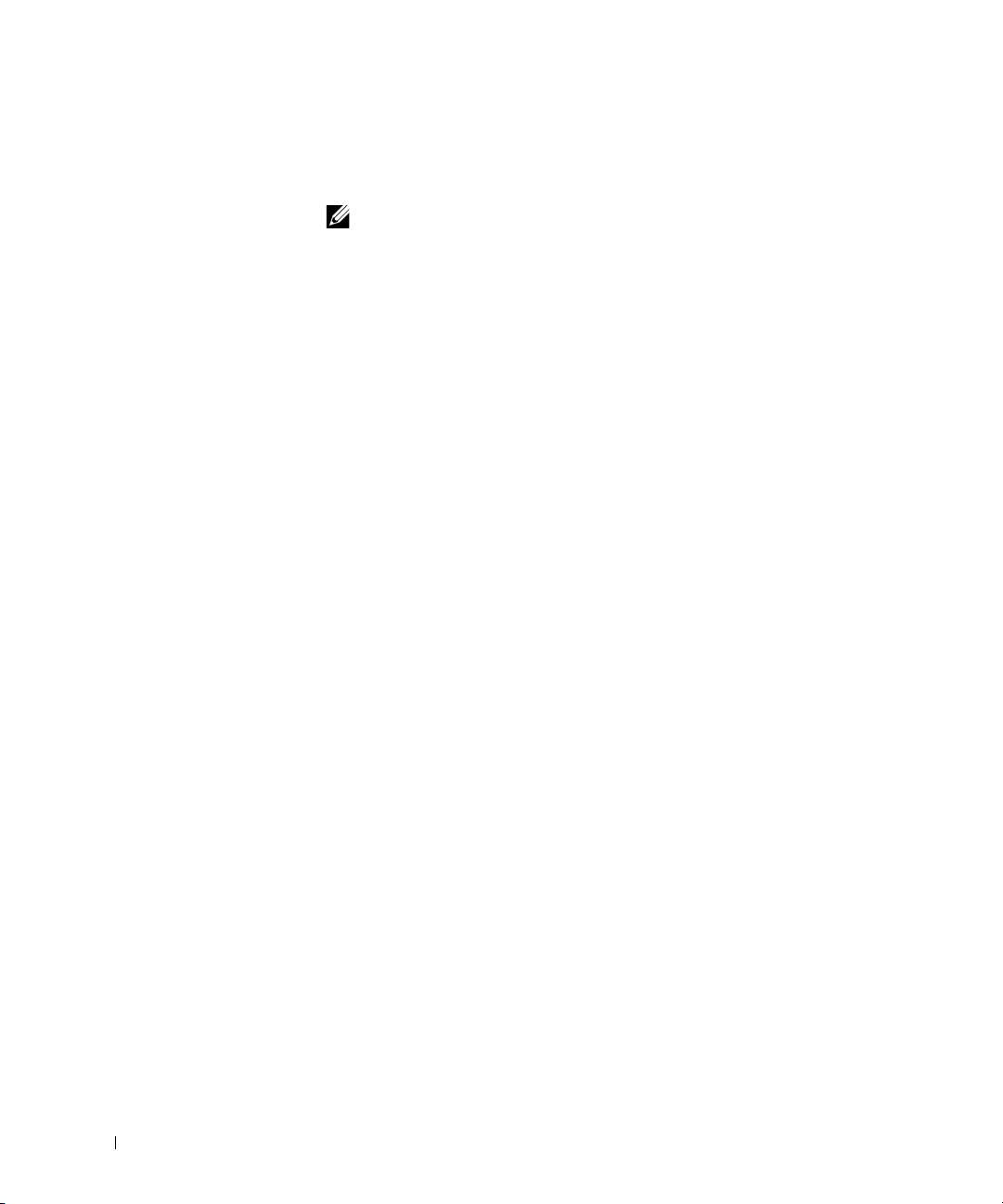
4G281bk1.book Page 322 Friday, October 19, 2001 3:21 PM
6 Нажмите кнопку Install (Установить), чтобы начать
автоматическую установку. Для завершения установки выполните
инструкции в окне приветствия.
ÏÐÈÌÅ×ÀÍÈÅ. Íà íåêîòîðûõ êîìïàêò-äèñêàõ ResourceCD
ïîëüçîâàòåëü äîëæåí ñàìîñòîÿòåëüíî íàéòè â ïàïêàõ íóæíûé
äðàéâåð. Ïîäðîáíûå èíñòðóêöèè ïî óñòàíîâêå äðàéâåðîâ ñì.
â Ðóêîâîäñòâå ïîëüçîâàòåëÿ.
Óñòàíîâêà äðàéâåðîâ ñòûêîâî÷íûõ óñòðîéñòâ ñ âåá-ñàéòà Dell
1 Зайдите на веб-сайт службы технической поддержки корпорации
Dell по адресу: http://support.dell.com. При первом посещении
сайта нужно выбрать свою страну на представленной карте.
www.dell.com | support.dell.com
Откроется страница Welcome to support.dell.com (Добро
пожаловать на сайт support.dell.com).
2 Введите сведения о своем стыковочном устройстве и щелкните
ссылку Go! (Вперед).
Щелкните ссылку Downloads For Your Dell (Программное
обеспечение для вашего устройства Dell).
Появится окно Downloads For Your Dell (Программное
обеспечение для вашего устройства Dell), содержащее краткую
форму для заполнения.
3 Введите метку системы производителя или выберите метку
системы Dell.
4 Выберите свою операционную систему и язык операционной
системы.
5 Выберите System and Configuration Utilities (Системные утилиты
и конфигурация) в качестве категории загрузки.
6 Выберите пункт Go! (Вперед).
7 В Windows 9x и Windows Me найдите и щелкните ссылку на утилиту
Dell Dock QuickInstall.
В Windows NT найдите и щелкните ссылку Softex Docking Services.
8 Загрузите и установите необходимые драйверы, следуя
инструкциям на экране.
322 Dell Latitude C/Port II APR – Èíôîðìàöèîííîå ðóêîâîäñòâî ïî ñèñòåìå
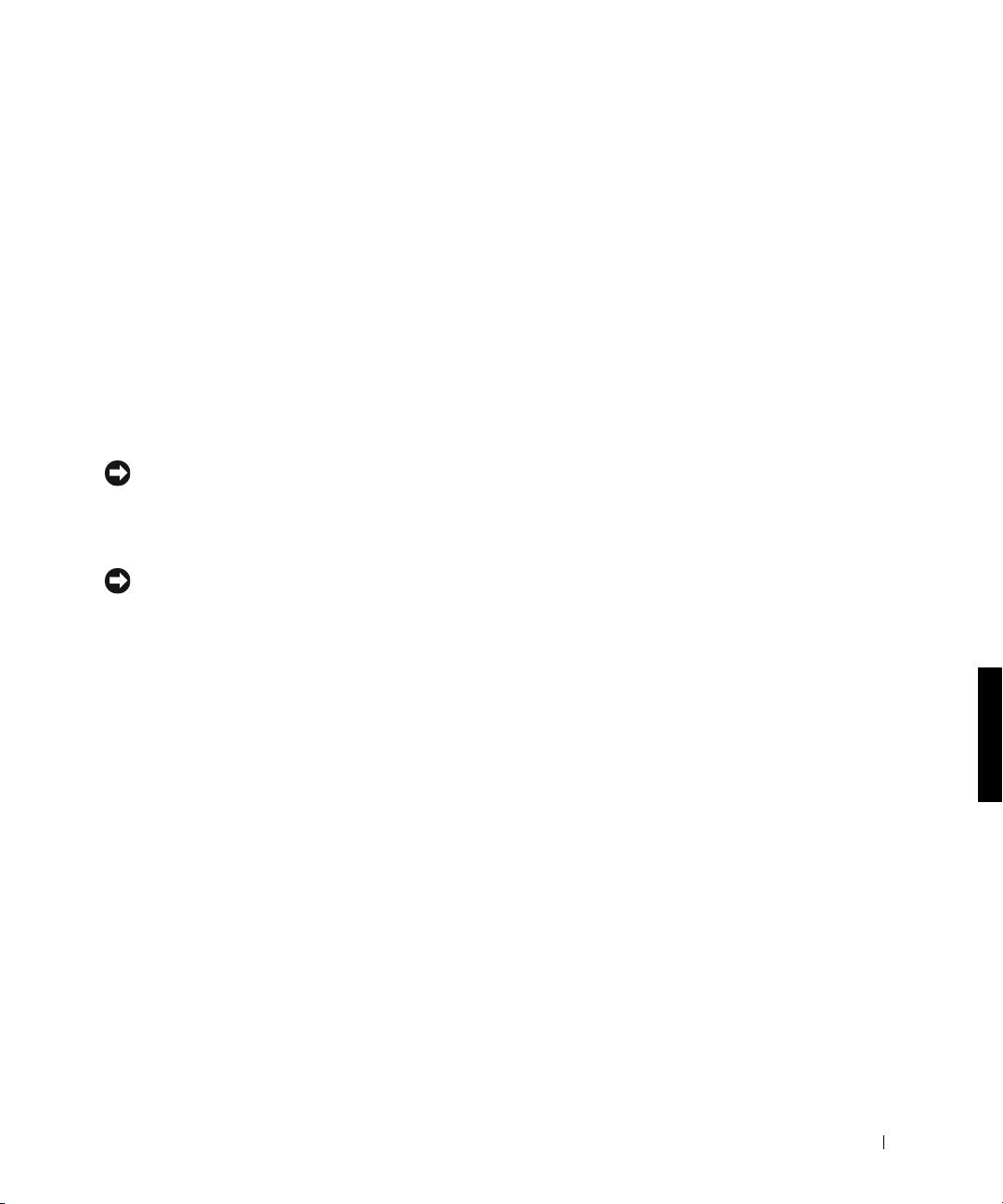
4G281bk1.book Page 323 Friday, October 19, 2001 3:21 PM
9 После загрузки файлов и перед установкой драйверов просмотрите
файл readme.txt, который входит в число загруженных файлов и
содержит важные сведения по установке.
Ñòûêîâêà êîìïüþòåðà
Если подсоединить к стыковочной станции монитор и включить его,
изображение выдается на экран монитора. Чтобы вывести изображение
на дисплей компьютера или одновременно на монитор и дисплей
компьютера, нажмите клавиши <Fn><F8>.
После стыковки и включения компьютера загорится зеленый индикатор
питания на базовом стыковочном блоке управления (см. рисунок
"Органы управления и индикаторы на базе стыковочного устройства").
ÇÀÌÅ×ÀÍÈÅ. ×òîáû èçáåæàòü ïîòåðè äàííûõ, ïåðåä ñòûêîâêîé
êîìïüþòåðà ñîõðàíèòå âñå îòêðûòûå ôàéëû.
1
Сохраните все файлы, закройте все приложения, завершите работу
операционной системы и выключите компьютер.
ÇÀÌÅ×ÀÍÈÅ. ×òîáû èçáåæàòü ïîâðåæäåíèÿ ñòûêîâî÷íîãî
ðàçúåìà
, ïåðåä ñòûêîâêîé îòêðîéòå êðûøêó ñòûêîâî÷íîé ïàíåëè.
2
Если на задней панели компьютера есть крышка стыковочной
панели, откройте ее.
Dell™ Latitude™ C/Port II APR – Èíôîðìàöèîííîå ðóêîâîäñòâî ïî ñèñòåìå 323
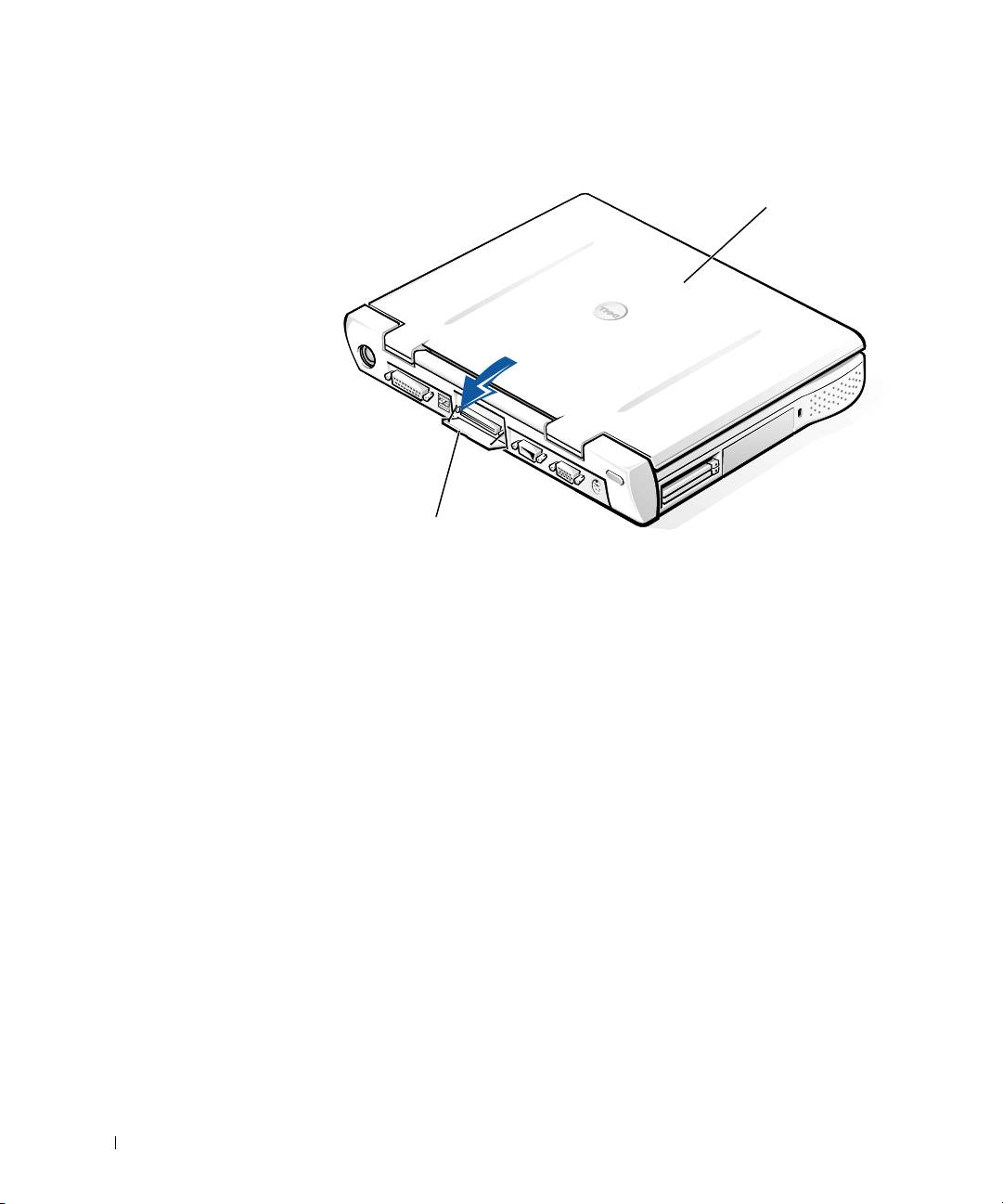
4G281bk1.book Page 324 Friday, October 19, 2001 3:21 PM
Êðûøêà ñòûêîâî÷íîé ïàíåëè êîìïüþòåðà
êîìïüþòåð
www.dell.com | support.dell.com
êðûøêà ñòûêîâî÷íîé ïàíåëè
(åñòü íå íà âñåõ êîìïüþòåðàõ)
3
Если используется стыковочное устройство с подставкой для
монитора, закройте дисплей компьютера.
4 Убедитесь, что рычаг отстыковки/блокировки находится
в открытом положении.
5 Пристыкуйте компьютер к устройству следующим образом.
324 Dell Latitude C/Port II APR – Èíôîðìàöèîííîå ðóêîâîäñòâî ïî ñèñòåìå
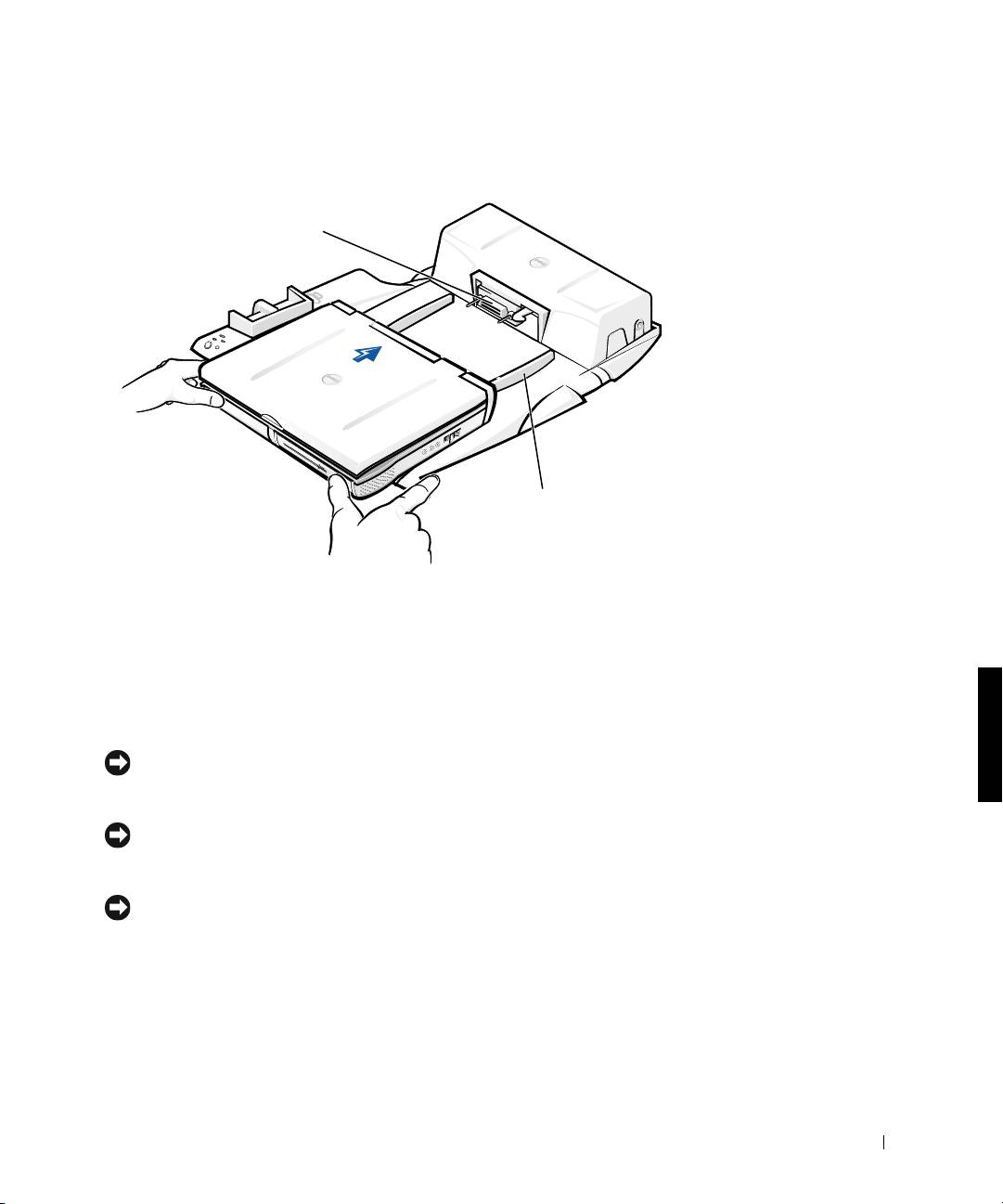
4G281bk1.book Page 325 Friday, October 19, 2001 3:21 PM
Ñòûêîâêà êîìïüþòåðà
ðàçúåì
ñòûêîâî÷íîãî
óñòðîéñòâà
íàïðàâëÿþùèå (2)
a Расположите компьютер горизонтально по центру платформы
повторителя портов, задней панелью к стыковочному разъему,
как показано на рисунке "Стыковка компьютера".
b Двигайте компьютер по направлению к разъему, пока не
почувствуете, что желобки на нижней панели компьютера
вошли в направляющие.
ÇÀÌÅ×ÀÍÈÅ. Ïîïûòêà ñ óñèëèåì âñòàâèòü êîìïüþòåð â
ïîâòîðèòåëü ïîðòîâ, íå ñîâìåñòèâ åãî ñ íàïðàâëÿþùèìè, ìîæåò
ïðèâåñòè ê ïîâðåæäåíèþ ñòûêîâî÷íîãî ðàçúåìà êîìïüþòåðà.
ÇÀÌÅ×ÀÍÈÅ. Êîãäà êîìïüþòåð è ñòûêîâî÷íîå óñòðîéñòâî
ñîåäèíåíû, íå ïðèïîäíèìàéòå èõ ïî îòäåëüíîñòè – òàê ìîæíî
ïîâðåäèòü ðàçúåìû êîìïüþòåðà è ñòûêîâî÷íîãî óñòðîéñòâà.
ÇÀÌÅ×ÀÍÈÅ. Åñëè èñïîëüçóåòñÿ ìîíèòîð íà ïîäñòàâêå
, ñíèìèòå
åãî, ïðåæäå ÷åì âîçâðàùàòü áàçó ñòûêîâî÷íîãî óñòðîéñòâà
íà ìåñòî.
c Аккуратно двигайте компьютер вперед, пока он полностью
не войдет в стыковочный разъем.
Dell™ Latitude™ C/Port II APR – Èíôîðìàöèîííîå ðóêîâîäñòâî ïî ñèñòåìå 325
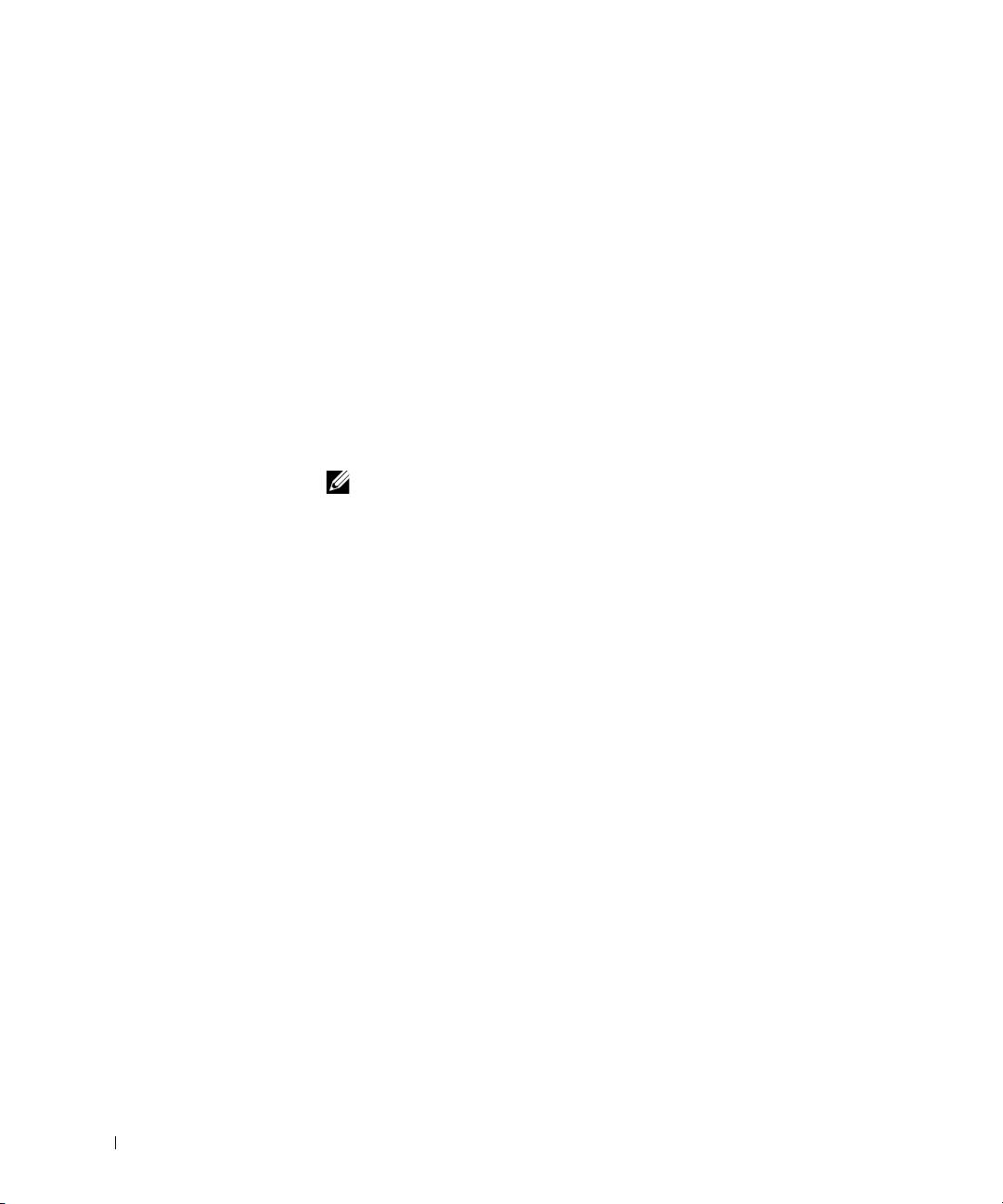
4G281bk1.book Page 326 Friday, October 19, 2001 3:21 PM
Ïåðâàÿ ñòûêîâêà â Windows XP è Windows 2000
1 Пристыкуйте и включите компьютер.
2 Чтобы запустить программу настройки системы во время загрузки
системы, нажмите клавишу <F2>.
3 Задайте параметру Docking IRQ (Запрос на прерывание IRQ для
стыковочного устройства) значение Optimized (Оптимальный).
4 Задайте параметру Universal Connect (Универсальное соединение)
значение Enabled (Включен).
5 Выйдите из программы настройки системы.
Процесс загрузки будет продолжен.
www.dell.com | support.dell.com
В Windows 2000 появится окно мастера установки оборудования.
ÏÐÈÌÅ×ÀÍÈÅ.  Windows XP îïåðàöèîííàÿ ñèñòåìà óñòàíîâèò
äðàéâåðû àâòîìàòè÷åñêè.  Windows 2000 ìàñòåð óñòàíîâêè
îáîðóäîâàíèÿ óñòàíîâèò äðàéâåðû àâòîìàòè÷åñêè.
Ïåðâàÿ ñòûêîâêà â Windows Me
1 Пристыкуйте и включите компьютер.
2 Чтобы запустить программу настройки системы во время загрузки
системы, нажмите клавишу <F2>.
3 Задайте параметру Docking IRQ (Запрос на прерывание IRQ для
стыковочного устройства) значение Optimized (Оптимальный).
4 Задайте параметру Universal Connect (Универсальное соединение)
значение Enabled (Включен).
5 Выйдите из программы настройки системы.
Процесс загрузки будет продолжен.
Появится окно Add New Hardware Wizard (Мастер установки
оборудования).
6 Выберите вариант Search for the Best Driver for Your Device
(Recommended) (Произвести поиск подходящего драйвера для
устройства – рекомендуется) и нажмите кнопку Next (Далее).
7 Нажмите кнопку Next.
8 Выполняйте инструкции в окне мастера установки оборудования.
326 Dell Latitude C/Port II APR – Èíôîðìàöèîííîå ðóêîâîäñòâî ïî ñèñòåìå
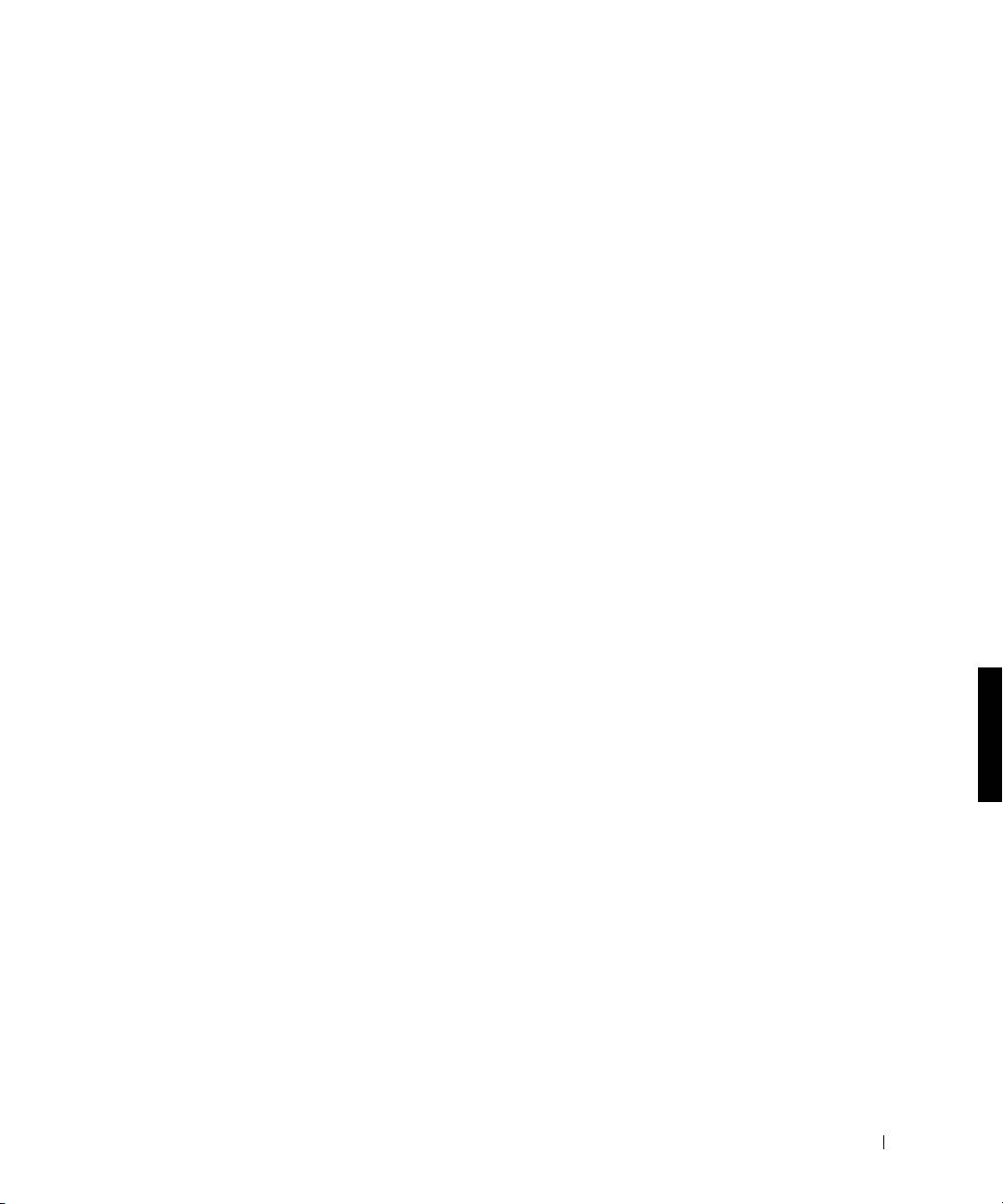
4G281bk1.book Page 327 Friday, October 19, 2001 3:21 PM
9 Когда вас попросят, выберите вариант Search for the Best Driver for
Your Device (Recommended) (Произвести поиск подходящего
драйвера для устройства – рекомендуется) и нажмите кнопку Next.
10 Продолжайте выполнять инструкции, чтобы завершить установку.
Появится изображение рабочего стола Windows, и установка будет
завершена.
Ïåðâàÿ ñòûêîâêà â Windows NT 4.0
1 Пристыкуйте и включите компьютер.
2 Чтобы запустить программу настройки системы, нажмите
клавишу <F2> во время загрузки системы или клавиши
<Fn><F1> после загрузки.
3 Задайте параметру Docking IRQ (Запрос на прерывание IRQ для
стыковочного устройства) значение Optimized (Оптимальный).
4 Задайте параметру Universal Connect (Универсальное соединение)
значение Enabled (Включен).
5 Выйдите из программы настройки системы.
6 Нажмите клавиши <Ctrl><Alt><Del> для входа в систему.
Появится окно Docking Station Setup (Настройка стыковочной
станции) с сообщением о том, что для продолжения работы
необходимо отстыковать компьютер.
7 Нажмите кнопку OK и дождитесь выключения компьютера.
8 Отстыкуйте компьютер (см. раздел "Отстыковка компьютера").
Компьютер перезагрузится автоматически. Если перезагрузка
не выполняется, включите компьютер.
9 Нажмите кнопку Start (Пуск) и выберите пункт Shut Down
(Завершение работы).
10 Дождитесь полного выключения компьютера и снова пристыкуйте
его к стыковочному устройству.
Компьютер перезагрузится автоматически. Если перезагрузка
не выполняется, включите компьютер.
11 Нажмите клавиши <Ctrl><Alt><Del> для входа в систему.
Компьютер автоматически определит новые устройства.
Dell™ Latitude™ C/Port II APR – Èíôîðìàöèîííîå ðóêîâîäñòâî ïî ñèñòåìå 327
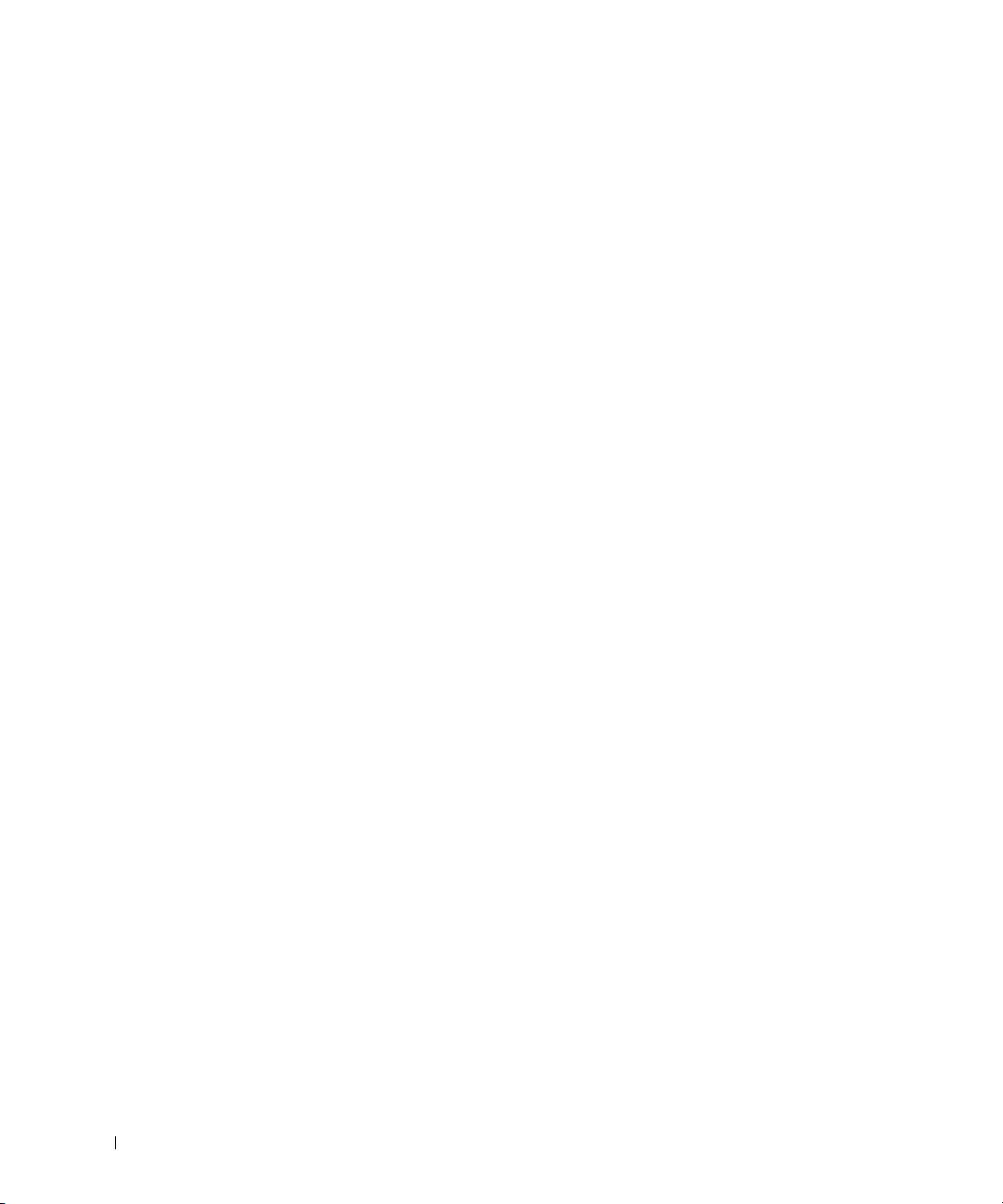
4G281bk1.book Page 328 Friday, October 19, 2001 3:21 PM
12 Когда вас попросят, выберите вариант Install System Provided
Driver for the Selected Device (Recommended) (Установить
предложенный системой драйвер для выбранного устройства –
рекомендуется) и нажмите кнопку OK.
13 Нажмите кнопку Continue (Продолжить) в окне Windows NT Setup
(Настройка Windows NT).
14 Выберите вариант Install System Provided Driver for the Selected
Device (Recommended) (Установить предложенный системой
драйвер для выбранного устройства – рекомендуется) и нажмите
кнопку OK.
15 В раскрывающемся меню выберите название своей сетевой
платы (NIC).
www.dell.com | support.dell.com
16 Укажите, следует ли сетевому адаптеру получить IP-адрес
от сервера или использовать заданный IP-адрес.
Если вы не знаете, что выбрать, посоветуйтесь с системным
администратором.
17 Продолжайте выполнять инструкции, чтобы завершить установку.
Появится изображение рабочего стола Windows, и установка будет
завершена.
Пристыкованный компьютер не может быть переведен в режим
ожидания Suspend-to-Disk.
Ïåðâàÿ ñòûêîâêà â Windows 98
1 Пристыкуйте и включите компьютер.
2 Чтобы запустить программу настройки системы, нажмите
клавишу <F2> во время загрузки системы или клавиши
<Fn><F1> после загрузки.
3 Задайте параметру Docking IRQ (Запрос на прерывание IRQ для
стыковочного устройства) значение Optimized (Оптимальный).
4 Задайте параметру Universal Connect (Универсальное соединение)
значение Enabled (Включен).
5 Выйдите из программы настройки системы.
Компьютер обнаружит новое устройство.
328 Dell Latitude C/Port II APR – Èíôîðìàöèîííîå ðóêîâîäñòâî ïî ñèñòåìå
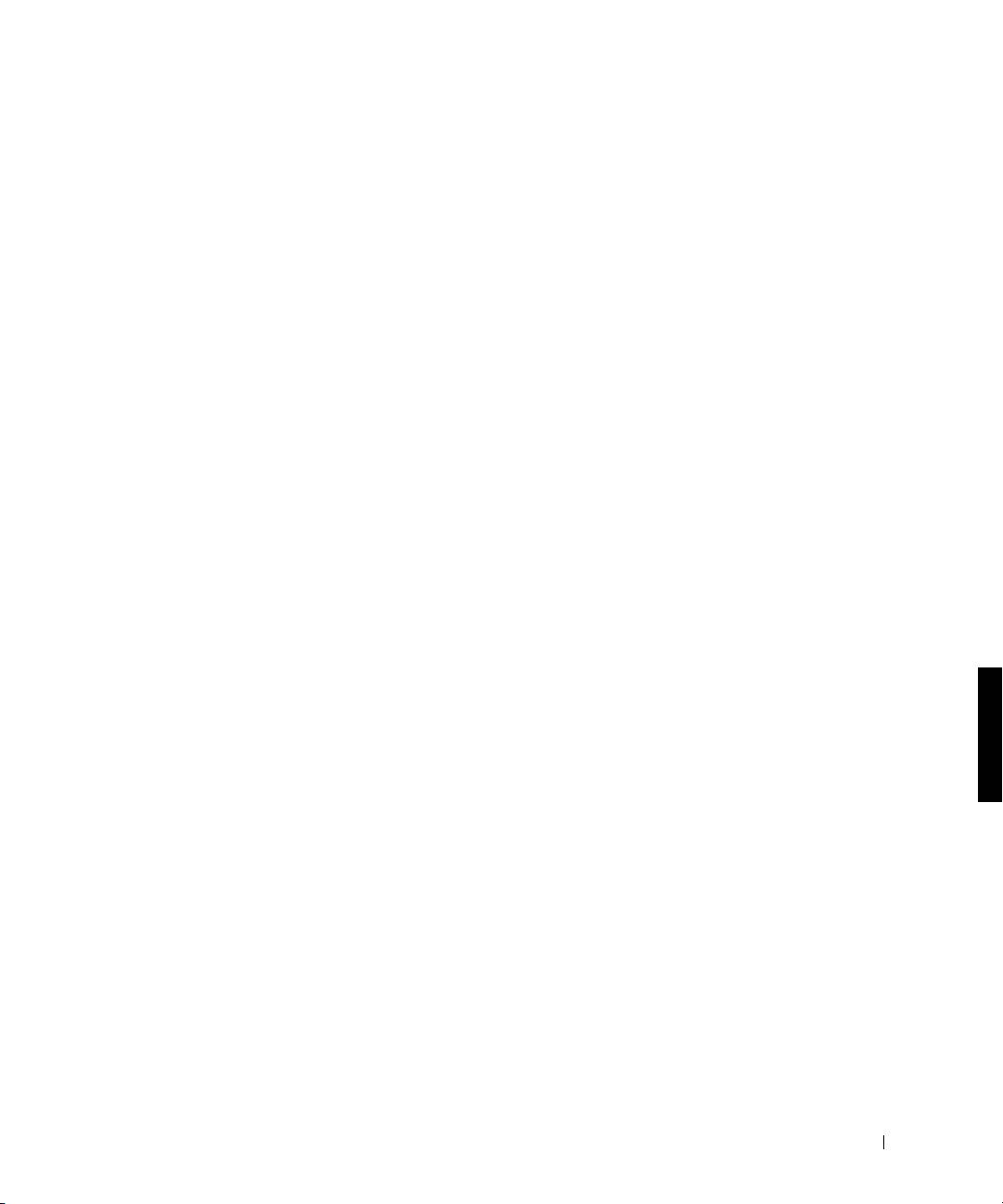
4G281bk1.book Page 329 Friday, October 19, 2001 3:21 PM
6 Нажмите кнопку OK в окне Configuration Setup (Настройка
конфигурации).
Появится окно Add New Hardware Wizard (Мастер установки
оборудования).
7 Нажмите кнопку Next (Далее).
8 Выберите вариант Search for the Best Driver for Your Device
(Recommended) (Произвести поиск подходящего драйвера для
устройства – рекомендуется) и нажмите кнопку Next.
9 Удалите флажки всех параметров и нажмите кнопку Next.
Появится окно с сообщением о том, что операционная система
Windows готова установить наиболее подходящий драйвер
устройства.
10 Выполняйте инструкции в окне мастера установки оборудования.
11 Когда вас попросят, выберите вариант Search for the Best Driver for
Your Device (Recommended) (Произвести поиск подходящего
драйвера для устройства – рекомендуется) и нажмите кнопку Next.
12 Продолжайте выполнять инструкции, чтобы завершить установку.
Появится изображение рабочего стола Windows, и установка будет
завершена.
Ïåðâàÿ ñòûêîâêà â Windows 95
1 Пристыкуйте и включите компьютер.
2 Чтобы запустить программу настройки системы, нажмите
клавишу <F2> во время загрузки системы или клавиши
<Fn><F1> после загрузки.
3 Задайте параметру Docking IRQ (Запрос на прерывание IRQ для
стыковочного устройства) значение Optimized (Оптимальный).
4 Задайте параметру Universal Connect (Универсальное соединение)
значение Enabled (Включен).
5 Выйдите из программы настройки системы.
Компьютер автоматически обнаружит новое оборудование.
6 В окне System Settings Change (Изменение системных настроек)
нажмите кнопку Yes (Да).
Dell™ Latitude™ C/Port II APR – Èíôîðìàöèîííîå ðóêîâîäñòâî ïî ñèñòåìå 329
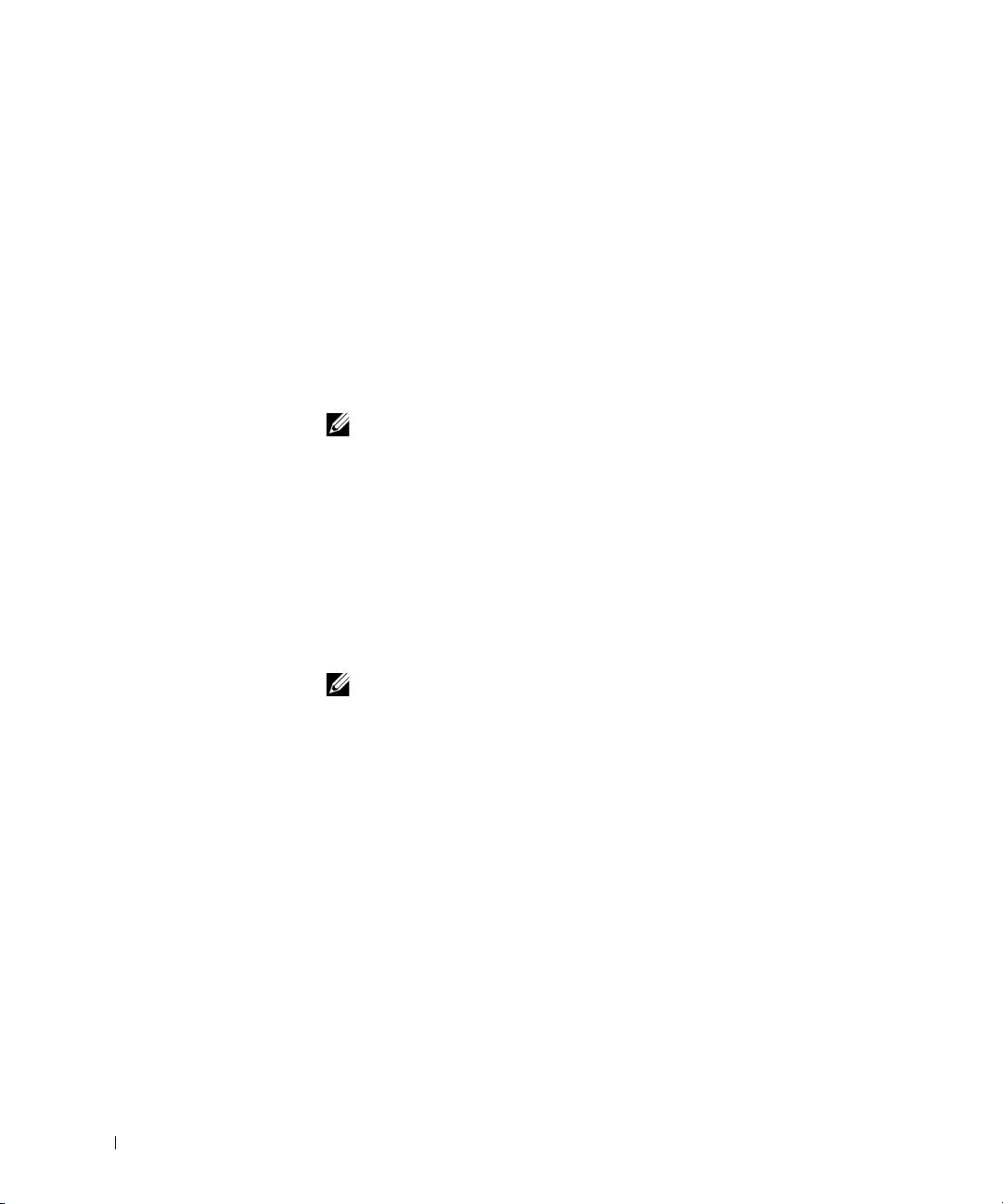
4G281bk1.book Page 330 Friday, October 19, 2001 3:21 PM
Компьютер перезагрузится и автоматически обнаружит новое
оборудование.
7 Нажмите кнопку OK в окне Network (Сеть).
8 В следующем окне Network (Сеть) перейдите на вкладку
Identification (Идентификация).
9 Заполните поля Computer Name (Имя компьютера) и Workgroup
(Рабочая группа), по которым компьютер будет опознаваться в сети,
и нажмите кнопку Close (Закрыть).
Если вы не знаете, что вводить в поля Computer Name и
Workgroup, обратитесь к системному администраторому.
www.dell.com | support.dell.com
ÏÐÈÌÅ×ÀÍÈÅ. Çíà÷åíèÿ Computer Name è Workgroup
íåîáõîäèìû äëÿ ïðîäîëæåíèÿ óñòàíîâêè äðàéâåðîâ.
Компьютер автоматически копирует файлы и создает базу данных
с информацией о драйверах.
10 Нажмите кнопку OK в окне Configuration Setup (Настройка
конфигурации).
11 Продолжайте выполнять инструкции, чтобы завершить установку.
Появится изображение рабочего стола Windows, и установка будет
завершена.
ÏÐÈÌÅ×ÀÍÈÅ. Äëÿ ðàáîòû ñ ðàçúåìàìè øèíû USB íåîáõîäèìî
óñòàíîâèòü ñðåäñòâà ïîääåðæêè USB ñ êîìïàêò-äèñêà Resource
â êàòàëîã Win95\OSUpdate. Åñëè óñòàíîâèòü ñðåäñòâà ïîääåðæêè
USB
, êîìïüþòåð íå ñìîæåò ïåðåõîäèòü â ðåæèì îæèäàíèÿ
Suspend. Êîðïîðàöèÿ Dell íå ðåêîìåíäóåò óñòàíàâëèâàòü
äîïîëíèòåëüíîå ïðîãðàììíîå îáåñïå÷åíèå USB, åñëè âû
íå ñîáèðàåòåñü èñïîëüçîâàòü óñòðîéñòâà USB.
Îáíîâëåíèå äðàéâåðîâ â Windows XP è Windows 2000
Чтобы обновить драйверы в Windows XP и Windows 2000, выполните
следующие действия.
1 Щелкните правой кнопкой мыши значок My Computer (Мой
компьютер) и выберите пункт Manage (Управление).
(В Windows XP нажмите кнопку Start (Пуск) и выберите пункт
My Computer. В Windows 2000 значок My Computer находится
на рабочем столе Windows.)
330 Dell Latitude C/Port II APR – Èíôîðìàöèîííîå ðóêîâîäñòâî ïî ñèñòåìå
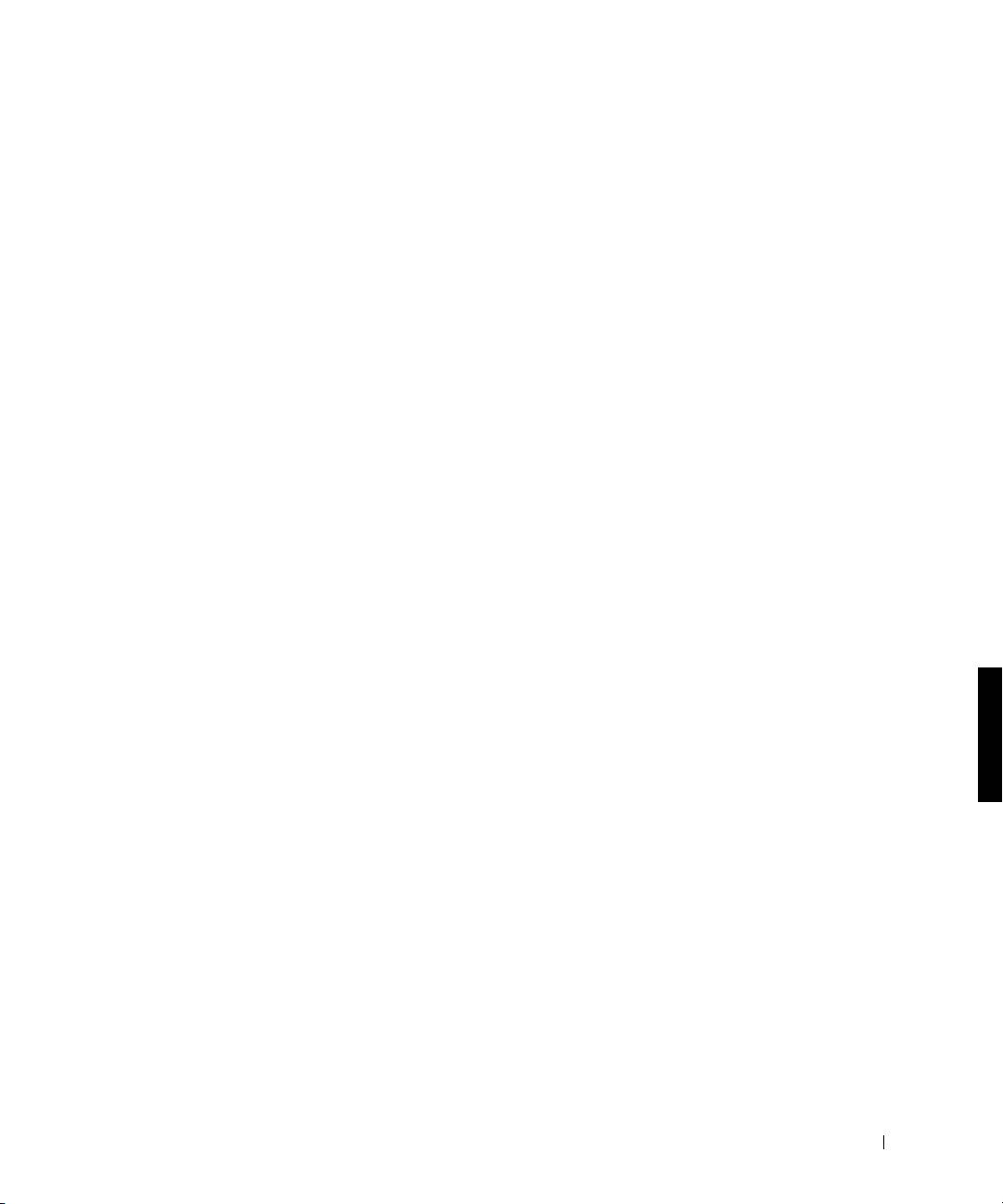
4G281bk1.book Page 331 Friday, October 19, 2001 3:21 PM
2 В окне Computer Management (Управление компьютером)
щелкните пункт Device Manager (Диспетчер устройств), затем
дважды щелкните Network Adapters (Сетевые платы).
3 Дважды щелкните 3Com 3C920 Integrated Fast Ethernet
Controller.
4 Перейдите на вкладку Driver (Драйвер).
5 Нажмите кнопку Update Driver (Обновить драйвер) и выполняйте
инструкции на экране.
Îáíîâëåíèå äðàéâåðîâ â Windows Me
Чтобы обновить драйверы в Windows Me, выполните следующие
действия.
1 Щелкните правой кнопкой мыши значок My Computer (Мой
компьютер) на рабочем столе и выберите команду Properties
(Свойства).
2 В окне System Properties (Свойства системы) щелкните пункт
Device Manager (Диспетчер устройств), затем дважды щелкните
Network Adapters (Сетевые платы).
3 Дважды щелкните 3Com 3C920 Integrated Fast Ethernet
Controller.
4 Перейдите на вкладку Driver (Драйвер).
5 Нажмите кнопку Update Driver (Обновить драйвер) и выполняйте
инструкции на экране.
Dell™ Latitude™ C/Port II APR – Èíôîðìàöèîííîå ðóêîâîäñòâî ïî ñèñòåìå 331
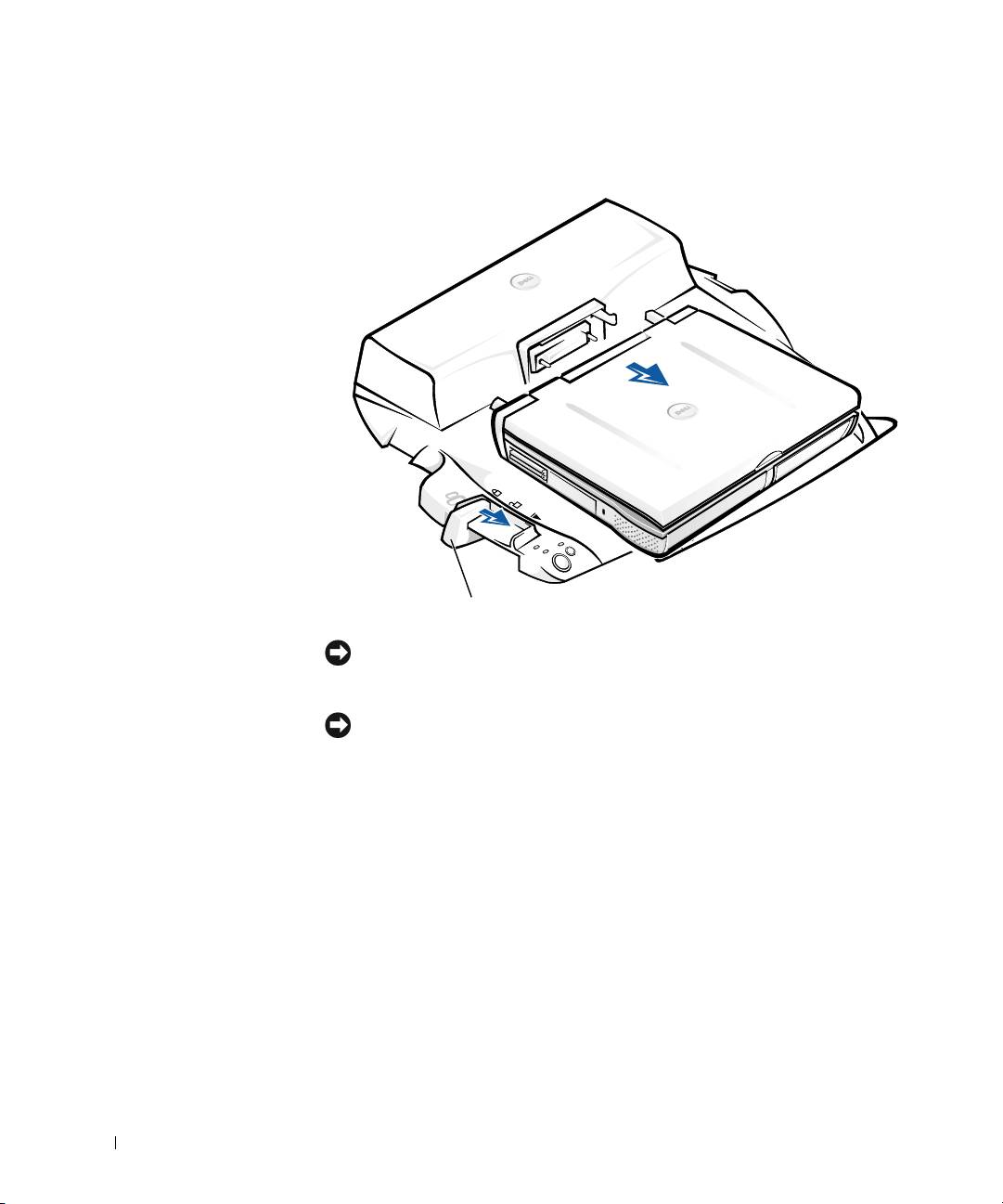
4G281bk1.book Page 332 Friday, October 19, 2001 3:21 PM
Îòñòûêîâêà êîìïüþòåðà
www.dell.com | support.dell.com
ðû÷àã
îòñòûêîâêè/áëîêèðîâêè
ÇÀÌÅ×ÀÍÈÅ. Åñëè êîìïüþòåð íå ïèòàåòñÿ îò áàòàðåè, ïîñëå
îòñòûêîâêè îí âûêëþ÷èòñÿ, è âñå íåñîõðàíåííûå äàííûå áóäóò
ïîòåðÿíû.
ÇÀÌÅ×ÀÍÈÅ. Íå ïðîèçâîäèòå îòñòûêîâêó, íå ïîäãîòîâèâ
êîìïüþòåð. Îòñòûêîâêà áåç ñîîòâåòñòâóþùåé ïîäãîòîâêè ìîæåò
ïðèâåñòè ê ïîòåðå äàííûõ è íåâîçìîæíîñòè âîçîáíîâèòü
íîðìàëüíóþ ðàáîòó êîìïüþòåðà â òå÷åíèå íåñêîëüêèõ ìèíóò
èëè âîîáùå.
Подготовьте компьютер к отстыковке одним из следующих способов.
• Нажмите на клавиатуре компьютера клавиши <Fn><Esc> (или
клавиши <Scroll Lock><Esc> на внешней клавиатуре).
Подождите несколько секунд, пока на компьютере не погаснет
индикатор питания.
• В Windows XP нажмите кнопку Start (Пуск) и выберите пункт
Undock Computer (Отстыковать компьютер).
332 Dell Latitude C/Port II APR – Èíôîðìàöèîííîå ðóêîâîäñòâî ïî ñèñòåìå
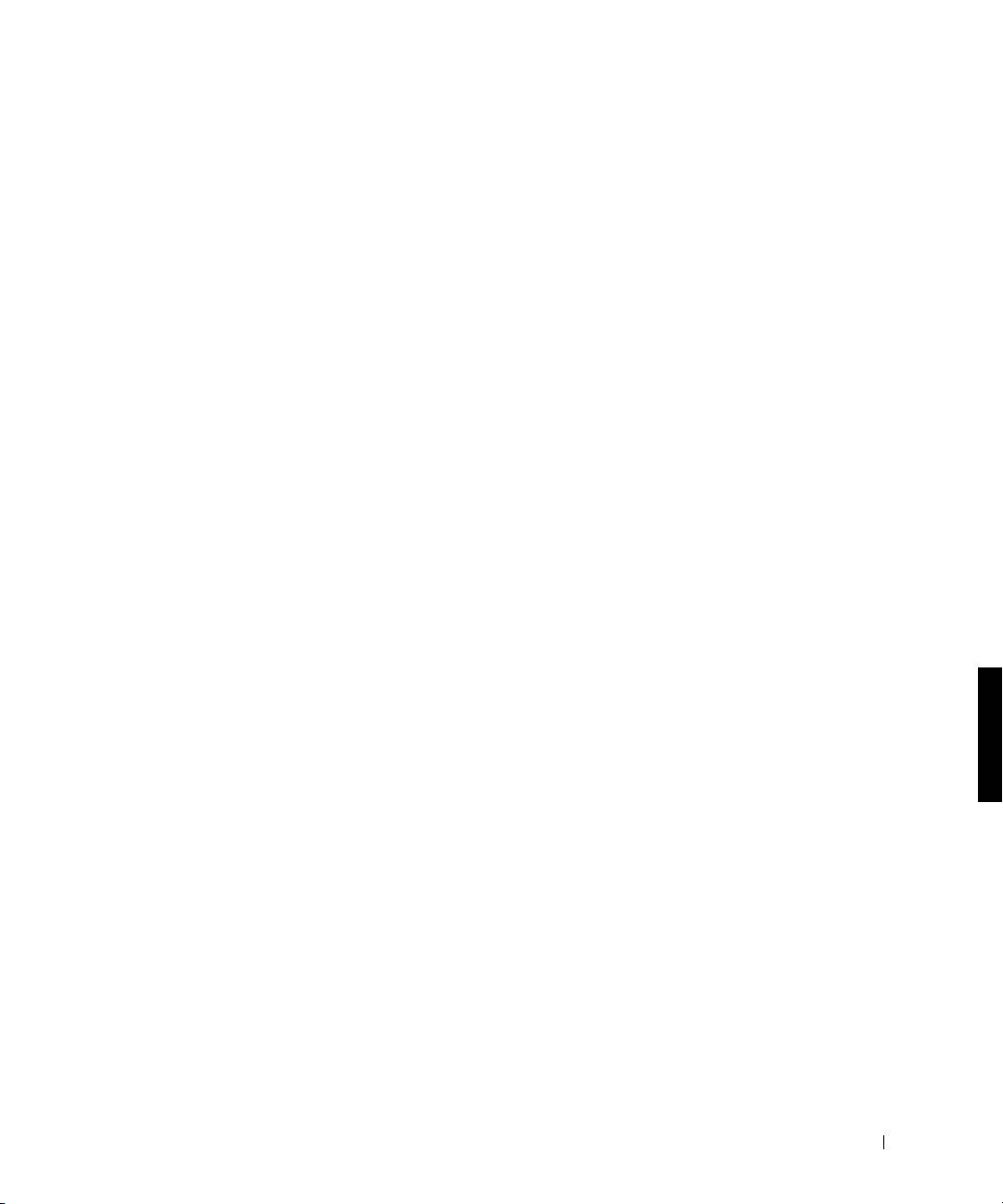
4G281bk1.book Page 333 Friday, October 19, 2001 3:21 PM
В Windows 95, Windows 98, Windows 2000 и Windows Me нажмите
кнопку Start (Пуск) и выберите пункт Eject PC (Отсоединить
компьютер).
В Windows NT щелкните на панели инструментов значок
стыковочной станции и выберите команду Undock (Отстыковать),
чтобы перевести компьютер в режим ожидания Suspend.
Подождите несколько секунд, пока на компьютере не погаснет
индикатор питания.
• Нажмите кнопку запроса отстыковки на базе стыковочного
устройства (см. рисунок "Органы управления и индикаторы
на базе стыковочного устройства"). Дождитесь выключения
зеленого индикатора стыковки.
Çàùèòà ïîâòîðèòåëÿ ïîðòà
C/Port II APR
Ñðåäñòâà çàùèòû
Стыковочное устройство имеет следующие средства защиты.
• Рычаг отстыковки/блокировки, который позволяет закрепить или
отсоединить компьютер. В заднем положении рычаг прикрепляет
компьютер к повторителю порта C/Port II APR. При среднем
положении рычага стыковочным устройством можно пользоваться,
но оно не закреплено. Переднее положение рычага отсоединяет
компьютер от стыковочного устройства. Чтобы использовать
висячий замок и отверстие для защитного замка, передвиньте рычаг
отстыковки/блокировки в заднее положение.
• Подпружиненная защелка на передней части базы, входящая
в отверстие на нижней стороне корпуса компьютера, фиксирует
положение компьютера на базе стыковочной станции. Отверстие
для блокировки есть не на всех компьютерах Dell.
• Защитная кнопка извлечения накопителей из модуля дисководов,
препятствующая удалению накопительных устройств.
• Блокирующая защелка, препятствующая несанкционированному
отсоединению компьютера.
Dell™ Latitude™ C/Port II APR – Èíôîðìàöèîííîå ðóêîâîäñòâî ïî ñèñòåìå 333
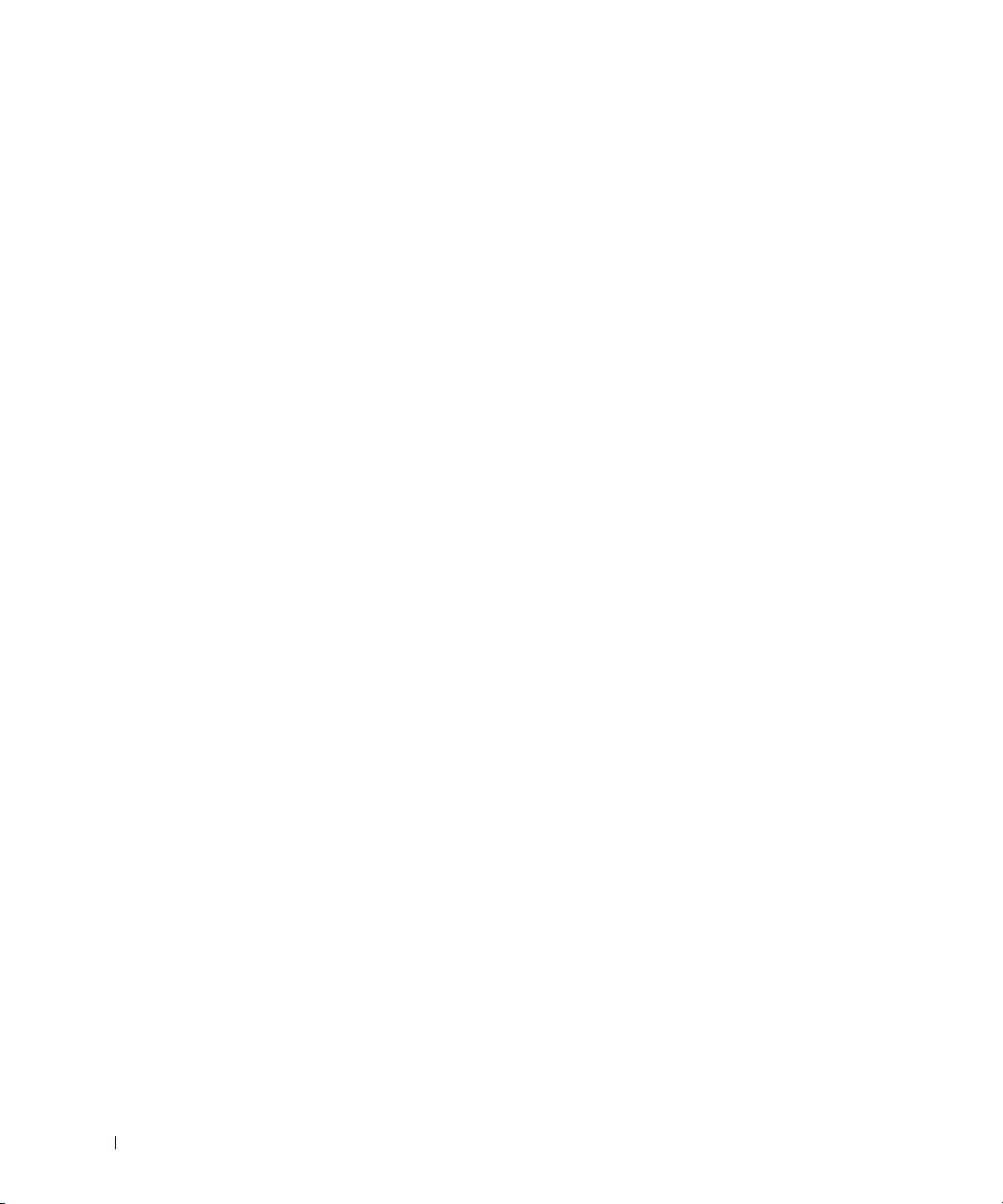
4G281bk1.book Page 334 Friday, October 19, 2001 3:21 PM
Çàùèòà ïîâòîðèòåëÿ ïîðòà C/Port II APR
Защитить стыковочное устройство можно следующими способами.
• Используйте или только висячий замок, или висячий замок и петлю
защитного троса в отверстии для защитного замка на стыковочном
устройстве (см. рисунок "Органы управления и индикаторы на базе
стыковочного устройства").
Висячий замок блокирует рычаг отстыковки, что затрудняет
отсоединение компьютера от стыковочного устройства.
Чтобы предотвратить несанкционированное перемещение
компьютера и повторителя порта C/Dock II APR, следует
использовать защитный трос, закрепленный вокруг
www.dell.com | support.dell.com
неподвижного предмета, и висячий замок.
• Вставьте подходящее серийное блокировочное устройство
в отверстие для защитного замка на стыковочном устройстве
(см. рисунок "Органы управления и индикаторы на базе
стыковочного устройства").
Блокировочные устройства обычно состоят из витого
металлического троса и прикрепленного к нему замка с ключом.
Корпорация Dell рекомендует использовать замок Kensington.
Инструкции по установке блокировочных устройств этого типа
содержатся в сопроводительной документации по устройству.
Ïðîãðàììà äèàãíîñòèêè
Dell Diagnostics
В программу диагностики Dell Diagnostics, поставляемую вместе
с компьютером Dell Latitude, входят тесты, с помощью которых можно
проверять контроллеры стыковочной станции.
Подтесты в группе Network Interface (Сетевой интерфейс) программы
Dell Diagnostics проверяют основные функции сетевого контроллера
стыковочного устройства. Они тестируют внутренние функции
контроллера, включая доступ к его регистрам для чтения и записи,
а также внутреннюю передачу и прием (с использованием заглушки).
334 Dell Latitude C/Port II APR – Èíôîðìàöèîííîå ðóêîâîäñòâî ïî ñèñòåìå
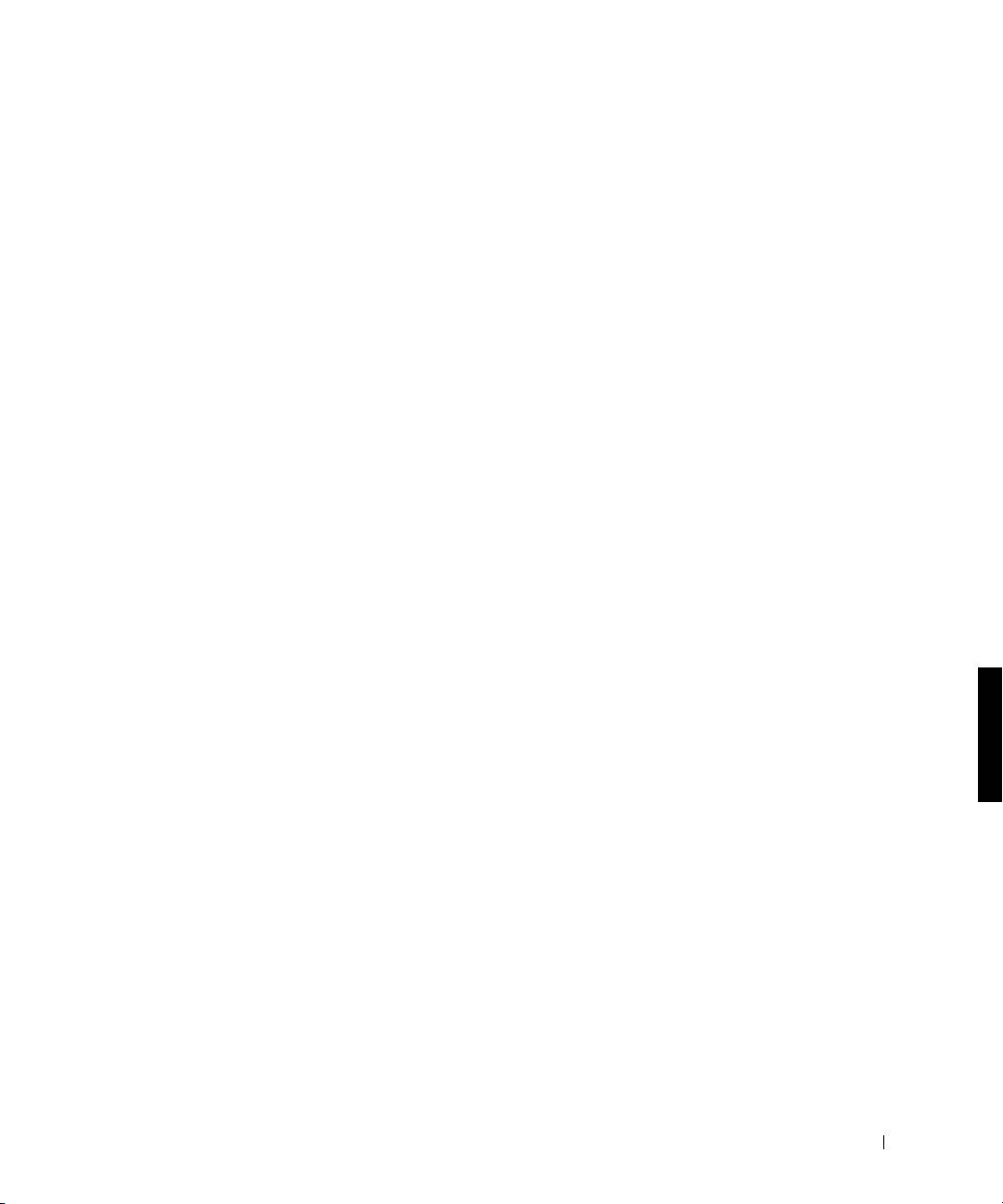
4G281bk1.book Page 335 Friday, October 19, 2001 3:21 PM
Подтесты в группе Serial/Infrared Ports (Последовательные и
инфракрасные порты) проверяют возможности обмена данными между
стыковочным устройством и внешними устройствами (например,
мышью, подключаемой через последовательный порт, или принтером).
Подтесты этой группы не предназначены для диагностики самих
внешних устройств.
Подтесты в группе USB проверяют возможности обмена данными
между стыковочным устройством и внешними устройствами (например,
мышью). Подтесты этой группы не предназначены для диагностики
самих внешних устройств.
Полную информацию о программе Dell Diagnostics можно найти
в Руководстве пользователя компьютера.
Dell™ Latitude™ C/Port II APR – Èíôîðìàöèîííîå ðóêîâîäñòâî ïî ñèñòåìå 335
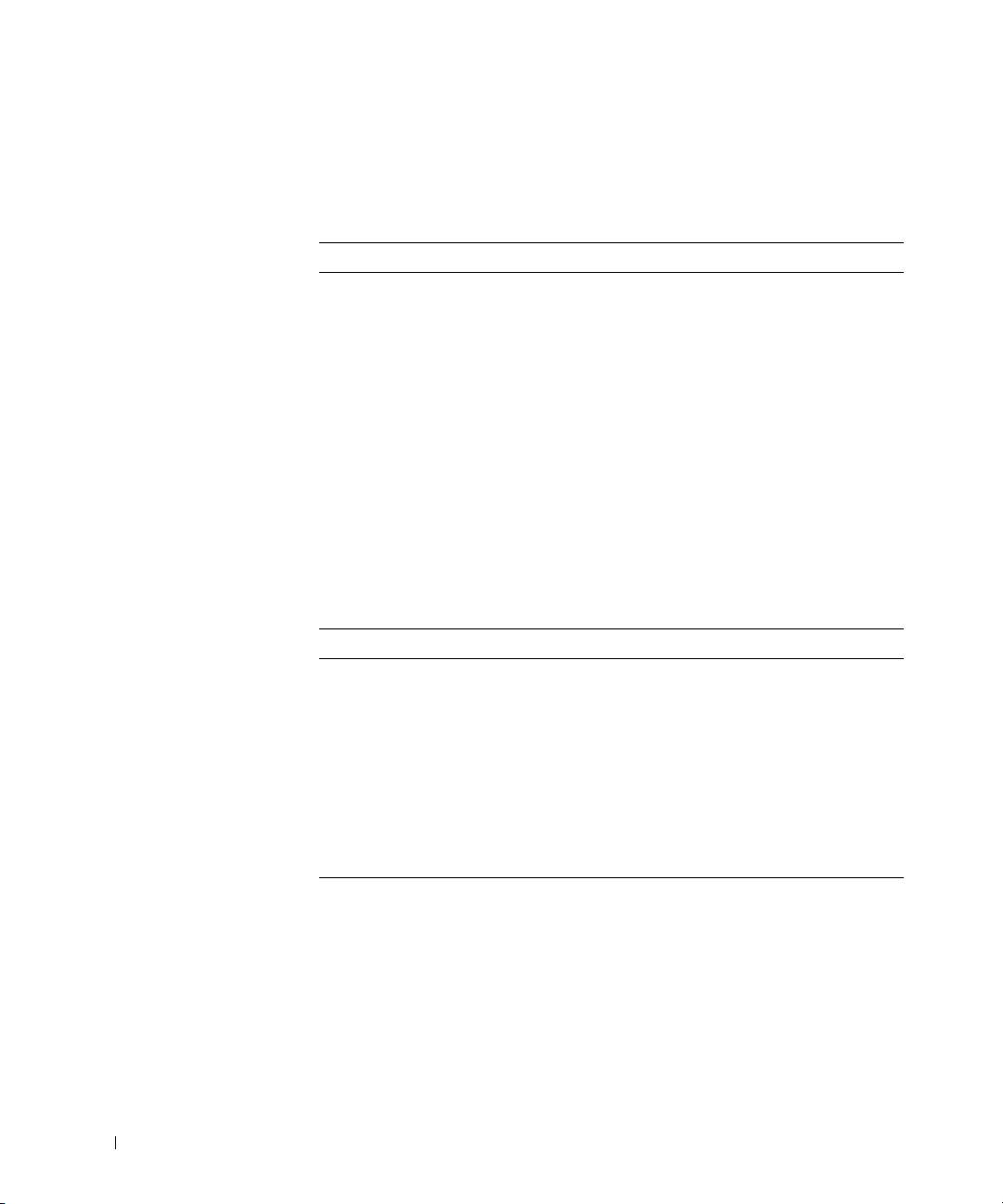
4G281bk1.book Page 336 Friday, October 19, 2001 3:21 PM
Ñïåöèôèêàöèè
Ñïåöèôèêàöèè
Ãà á à ð è ò û
Высота:
С подставкой для монитора 10,2 см (4,0 дюйма)
Без подставки 5,8 см (2,3 дюйма)
Глубина:
С подставкой для монитора 39,0 см (15,4 дюйма)
www.dell.com | support.dell.com
Без подставки 35,8 см (14,1 дюйма)
Ширина:
С подставкой для монитора 40,9 см (16,1 дюйма)
Без подставки 37,5 см (14,8 дюйма)
Вес:
С подставкой для монитора 3,0 кг (6,5 фунта)
Без подставки 1,6 кг (3,5 фунта)
Ýëåêòðîïèòàíèå
Адаптер переменного тока:
Напряжение 100-200 В переменного тока, 50-60 Гц
Сила тока 1,5 A
Входные характеристики
повторителя порта:
Напряжение 20 В постоянного тока через адаптер
переменного тока
Сила тока 3,5 A
336 Dell Latitude C/Port II APR – Èíôîðìàöèîííîå ðóêîâîäñòâî ïî ñèñòåìå
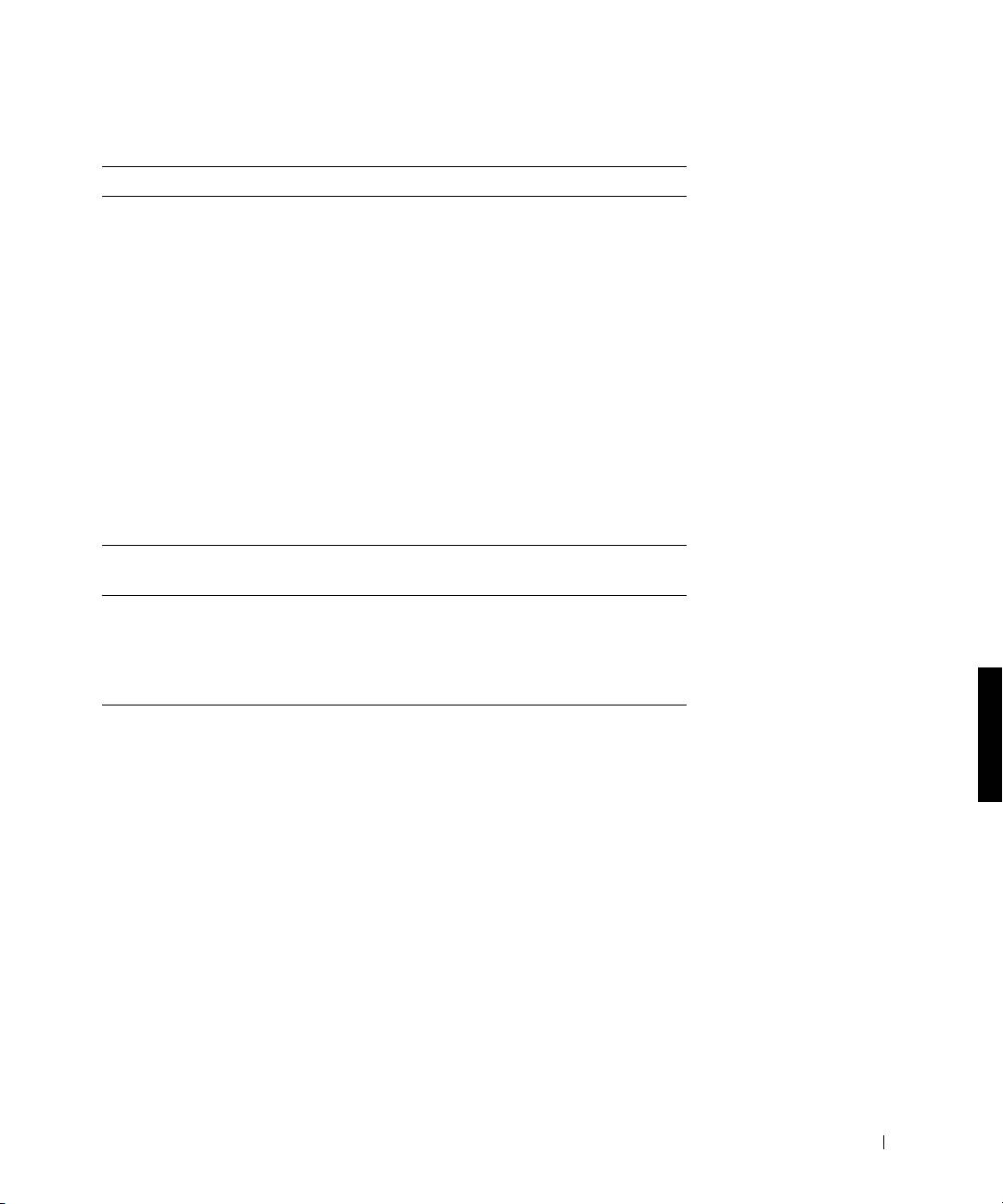
4G281bk1.book Page 337 Friday, October 19, 2001 3:21 PM
Ñïåöèôèêàöèè
Ââîä/âûâîä
Последовательный порт (DTE) 16550-совместимый, с 16-разрядным буфером
Параллельный порт Однонаправленный, двунаправленный или
порт ECP
PS/2 Два разъема mini-DIN
USB Два USB-совместимых разъема
Инфракрасный порт Инфракрасный порт, соответствующий
стандартам 1.1 (Fast IR) и 1.0 ассоциации IrDA
Аудиовыход Гнездо для аудиоустройств (для
дополнительных наушников)
Видеовыход Один разъем
Сеть Один разъем RJ-45
Стыковочный разъем (для
Один разъем
соединения с компьютером)
Êîíòðîëëåð äëÿ ñåòåé
Ethernet
®
Набор микросхем 3Com
3C920; 10/100 BASE-TX
(PC99-совместимый)
Разрядность шины данных 32-разрядная шина с интерфейсом PCI host
IRQ IRQ10
Dell™ Latitude™ C/Port II APR – Èíôîðìàöèîííîå ðóêîâîäñòâî ïî ñèñòåìå 337
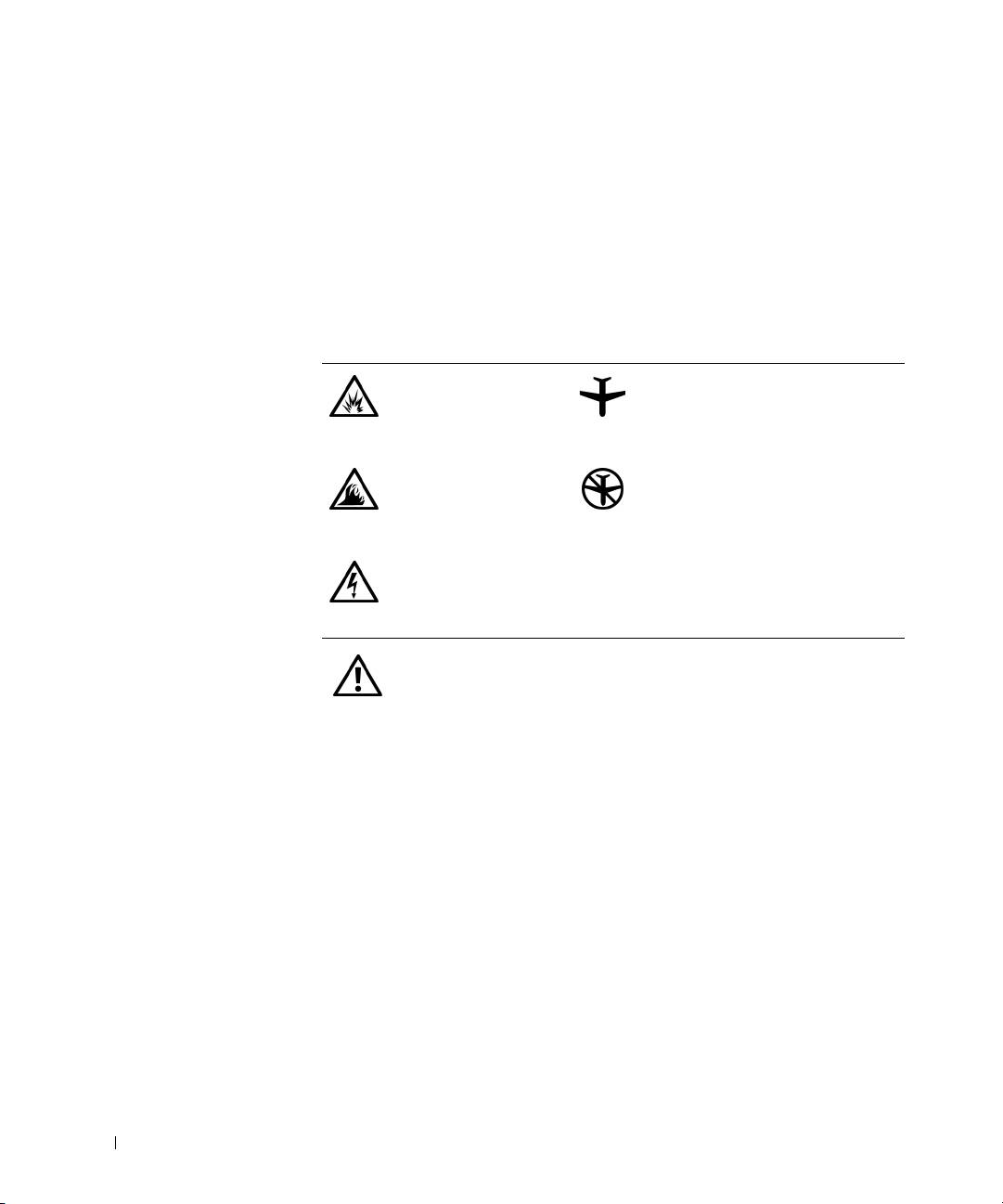
4G281bk1.book Page 338 Friday, October 19, 2001 3:21 PM
Èíñòðóêöèè ïî òåõíèêå
áåçîïàñíîñòè è ýëåêòðîìàãíèòíîé
ñîâìåñòèìîñòè äëÿ ïîðòàòèâíûõ
êîìïüþòåðîâ
Далее приведено описание дополнительных символов, используемых
только в инструкциях по технике безопасности и электромагнитной
совместимости.
Опасность взрыва Перевозки воздушным
транспортом
www.dell.com | support.dell.com
Опасность возгорания Использование этой возможности
в самолете может быть запрещено
Опасность поражения
электрическим током
Èíñòðóêöèè ïî òåõíèêå áåçîïàñíîñòè
Îáùèå ïîëîæåíèÿ
• При подготовке повторителя порта APR к работе
поставьте его на ровную поверхность.
• Не пытайтесь производить текущий ремонт и
обслуживание повторителя порта APR
самостоятельно, если вы не являетесь
сертифицированным специалистом службы
технической поддержки. Всегда точно следуйте
инструкциям по установке.
• Если адаптер переменного тока подключается через
удлинитель, то общая потребляемая мощность всех
устройств, подключенных к удлинителю, не должна
превышать максимальную потребляемую мощность
удлинителя.
338 Dell Latitude C/Port II APR – Èíôîðìàöèîííîå ðóêîâîäñòâî ïî ñèñòåìå

